Toshiba EQUIUM A200, SATELLITE PRO A200, SATELLITE A200 Manual [de]
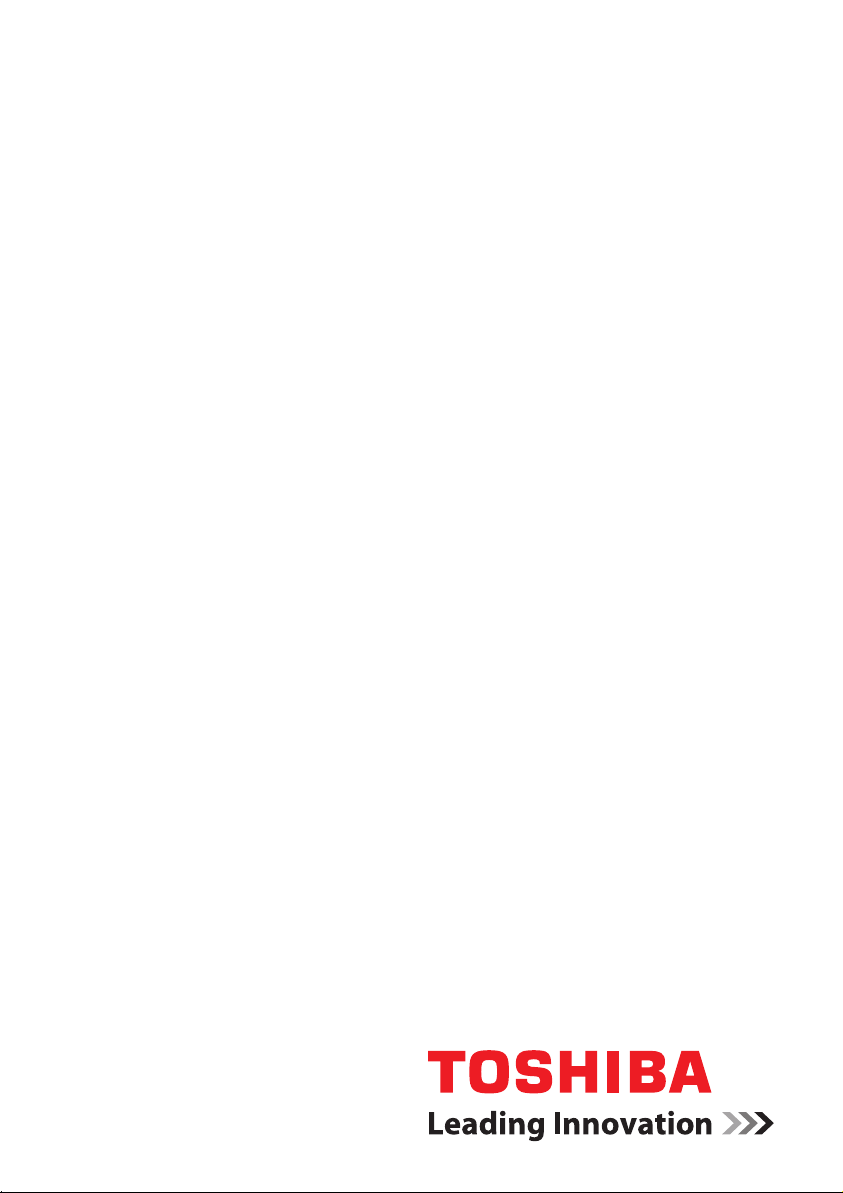
computers.toshiba-europe.com
A200
Benutzerhandbuch
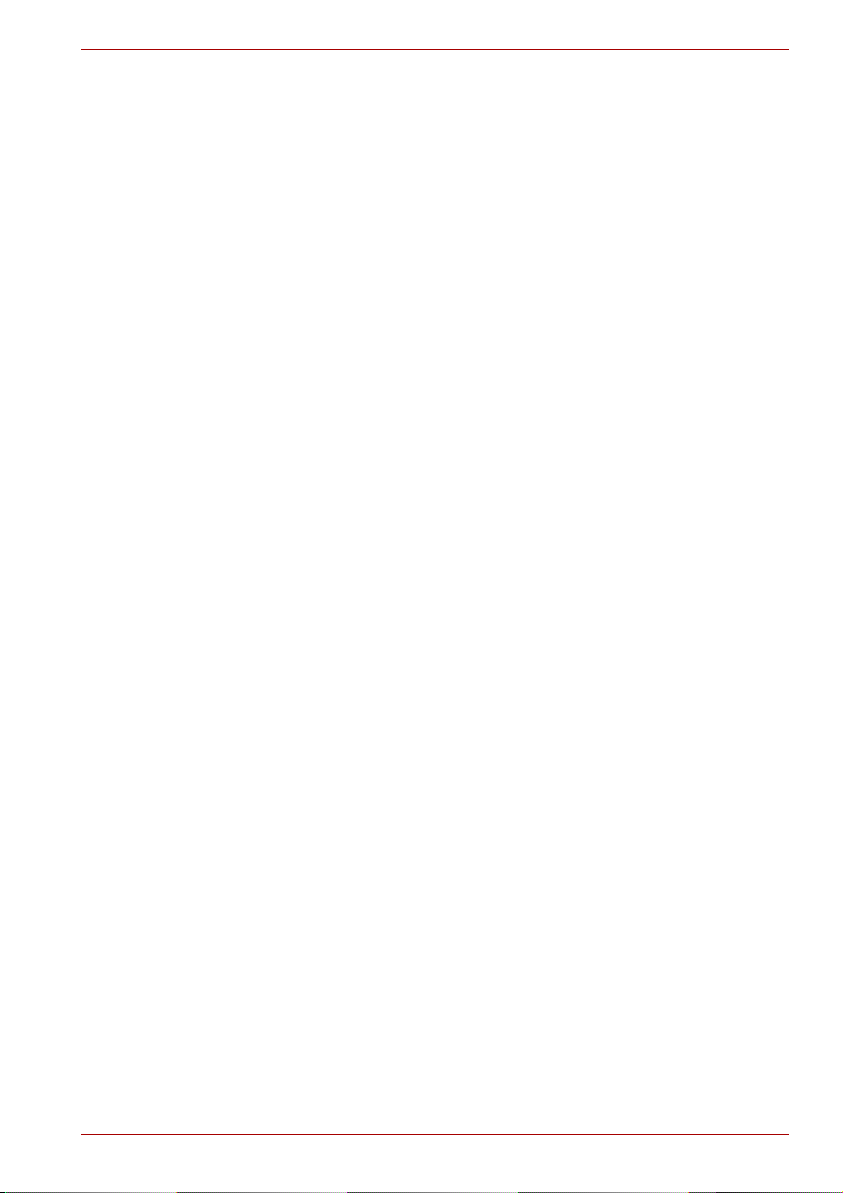
Benutzerhandbuch ii
A200
Copyright
© 2007 by TOSHIBA Corporation. Alle Rechte vorbehalten. Jede
Wiedergabe oder Verwertung außerhalb der durch das Copyright erlaubten
Grenzen ist ohne vorherige schriftliche Genehmigung seitens TOSHIBA
unzulässig. Bezüglich der Nutzung der in diesem Handbuch enthaltenen
Informationen wird keine Patenthaftung übernommen.
Serie A200 Mobiler Personal Computer Benutzerhandbuch
Erste Auflage März 2007
Die Eigentums- und Urheberrechte für Musik, Filme, Computerprogramme,
Datenbanken usw. sind durch Urheberrechtsgesetze geschützt. Dieses
urheberrechtlich geschützte Material darf nur für den privaten Gebrauch
in der eigenen Wohnung vervielfältigt werden. Jede über den oben
beschriebenen Rahmen hinausgehende Vervielfältigung (einschließlich
der Umwandlung von Datenformaten) oder Veränderung dieser Materialien
sowie ihre Übertragung oder Verbreitung über das Internet ohne die
Genehmigung der Inhaber der Urheberrechte stellt eine Verletzung der
Urheberrechte bzw. der Persönlichkeitsrechte dar und wird zivil- und
strafrechtlich verfolgt. Beim Einsatz dieses Produkts zum Kopieren
urheberrechtlich geschützter Materialien und zur Durchführung anderer
Aktionen sind daher die Urheberrechte zu beachten. Die Nutzung der
Bildschirmmodi (Breitbildmodus, Breitbild-Zoom-Modus usw.) dieses
Produkts zur Großanzeige von Bildern/Video in Cafés oder Hotels zur
Gewinnerzielung oder Veröffentlichung stellt ebenfalls eine Verletzung
der Urheberrechte des Inhabers dar.
Haftungsausschluss
Dieses Handbuch wurde validiert und auf Korrektheit überprüft. Die hierin
enthaltenen Anweisungen und Beschreibungen waren zur Zeit der
Erstellung des Handbuchs für die Mobilen Personal Computer der M200
Serie korrekt. Nachfolgende Computer und Handbücher können jedoch
ohne vorherige Ankündigung geändert werden. TOSHIBA übernimmt keine
Haftung für Schäden, die direkt oder indirekt durch Fehler, Auslassungen
oder Abweichungen zwischen Computer und Handbuch verursacht
werden.
Marken
IBM ist eine eingetragene Marke und IBM PC, OS/2 und PS/2 sind Marken
der International Business Machines Corporation.
Celeron, Intel, Intel SpeedStep, Pentium, IntelCore und Centrino sind
Marken oder eingetragene Marken der Intel Corporation oder deren
Tochtergesellschaften in den USA und in anderen Ländern.
MS-DOS, Microsoft, Windows und DirectX sind eingetragene Marken und
Windows Vista ist eine Marke der Microsoft Corporation.
Centronics ist eine eingetragene Marke der Centronics Data Computer
Corporation. Photo CD ist eine Marke von Eastman Kodak.

Benutzerhandbuch iii
A200
Bluetooth ist eine Marke der Eigentümer und wird von TOSHIBA unter
Lizenz verwendet.
i.LINK ist eine Marke der Sony Corporation.
In diesem Handbuch können auch andere Marken und eingetragene
Marken als die oben aufgeführten verwendet werden.
Macrovision-Lizenzhinweise
Dieses Produkt enthält Technologien zum Schutz des Urheberrechts,
die durch Methoden und Ansprüche bestimmter US-Patente und anderer
Rechte auf geistiges Eigentum im Besitz der Macrovision Corporation sowie
weiterer Inhaber geschützt sind. Die Verwendung dieser Technologien
zum Schutz des Urheberrechts muss durch die Macrovision Corporation
autorisiert sein und ist nur für die Verwendung zu privaten Zwecken und
andere eingeschränkte Verwendung gedacht sofern nicht anders durch
die Macrovision Corporation genehmigt. Die Zurückentwicklung
(Reverse Engineering) und die Disassemblierung sind verboten.
Sicherheitshinweise
Beachten Sie die nachstehenden Sicherheitsrichtlinien, um Verletzungen
und Sachschäden zu vermeiden.
Bei der Verwendung des Computers
■ Versuchen Sie nicht, den Computer selbst zu reparieren. Halten Sie
sich immer genau an die Installationsanweisungen.
■ Transportieren Sie Akkus nicht in Taschen, Geldbörsen oder ähnlichen
Behältern, in denen Metallgegenstände (zum Beispiel Autoschlüssel)
einen Kurzschluss der Akkuanschlüsse verursachen könnten.
Der dabei entstehende Stromfluss kann zu extrem hohen Temperaturen
und möglicherweise Brandverletzungen oder -schäden führen.
■ Achten Sie darauf, dass keine Gegenstände auf dem Netzkabel des
Netzadapters abgestellt werden und dass keine Stolpergefahr durch
das Netzkabel besteht.
■
Wenn Sie den Computer im Netzbetrieb verwenden oder den Akku
aufladen, achten Sie darauf, dass die Wärme des Netzadapters gut
abgegeben werden kann. Bedecken Sie den Netzadapter nicht mit
Papier oder anderen Materialien; dadurch kann es zu einem Wärmestau
kommen. Verwenden Sie den Netzadapter nicht, wenn er sich in einer
Tasche befindet.
Verwenden Sie den tragbaren Computer nicht über einen längeren
Zeitraum, wenn er mit der Unterseite auf Ihren Oberschenkeln steht.
Bei längerem Betrieb kann sich die Unterseite stark erwärmen.
Der anhaltende Hautkontakt mit dem Computer kann zu Unbehagen
oder sogar leichten Verbrennungen führen.
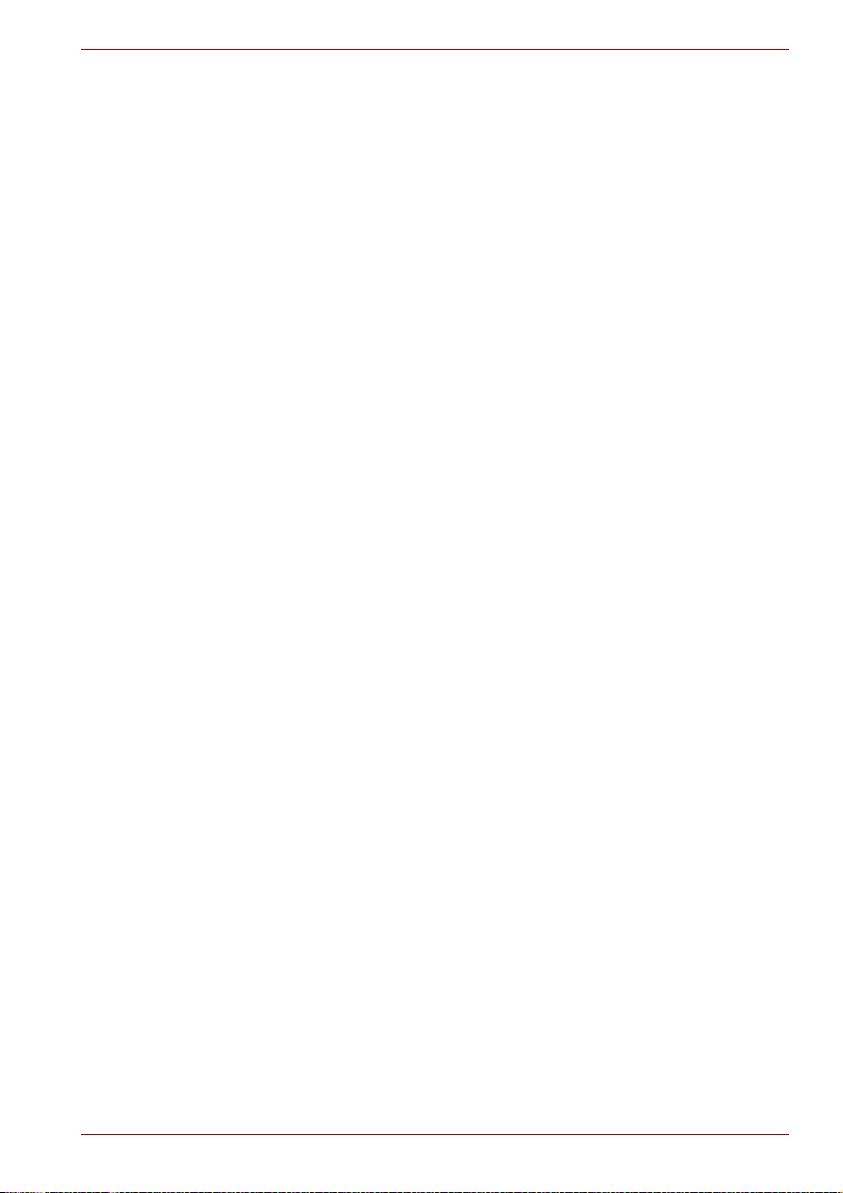
Benutzerhandbuch iv
A200
■ Verwenden Sie nur die für die Verwendung mit diesem Computer
empfohlenen Netzadapter und Akkus. Wenn Sie einen anderen
Netzadapter oder Akku verwenden, kann es zu einem Brand oder einer
Explosion kommen.
■ Überprüfen Sie vor dem Anschließen des Computers an eine
Steckdose, ob der Netzadapter für die Netzspannung ausgelegt ist.
115 V/60 Hz in den meisten Teilen Nord- und Südamerikas und in
einigen Ländern in Fernost, zum Beispiel Taiwan.
100 V/50 Hz im östlichen Japan, 100 V/60 Hz im westlichen Japan.
230 V/50 Hz in den meisten Ländern Europas, im Nahen Osten und in
Fernost.
■ Wenn Sie den Netzadapter mit einem Verlängerungskabel verwenden,
achten Sie darauf, dass die Gesamtstromstärke der an das
Verlängerungskabel angeschlossenen Geräte nicht die
Nennstromstärke des Verlängerungskabels übersteigt.
■ Um das Risiko eines elektrischen Schlages zu vermeiden, sollten Sie
während eines Gewitters keine Kabel anschließen oder abtrennen,
Wartungsarbeiten durchführen oder Komponenten ein- oder ausbauen.
■
Stellen Sie den Computer zum Arbeiten auf einer ebenen Oberfläche ab.
■ Werfen Sie Akkus nie in ein Feuer. Sie könnten explodieren.
Erkundigen Sie sich bei den örtlichen Behörden nach der korrekten
Entsorgung.
■ Tragen Sie den Computer auf Reisen als Handgepäck bei sich; geben
Sie ihn nicht als Gepäckstück auf. Sie können den Computer
„durchleuchten“ lassen (zum Beispiel beim Sicherheits-Check am
Flughafen), aber er sollte nie einem Metalldetektor ausgesetzt werden.
Wenn der Computer von Hand gecheckt wird, tragen Sie einen
aufgeladenen Akku bei sich. Möglicherweise werden Sie gebeten, das
Gerät einzuschalten.
■ Wenn Sie das Festplattenlaufwerk für den Transport aus dem
Computer nehmen, wickeln Sie es in nichtleitendes Material wie zum
Beispiel Baumwollstoff oder Papier ein. Wenn das Laufwerk von Hand
gecheckt wird, seien Sie darauf vorbereitet, dass Sie es in den
Computer installieren müssen. Sie können das Festplattenlaufwerk
„durchleuchten“ lassen (zum Beispiel beim Sicherheits-Check am
Flughafen), aber es sollte nie einem Metalldetektor ausgesetzt werden.
■ Legen Sie den Computer auf Reisen nicht in Aufbewahrungsfächern
ab, in denen er hin- und herrutschen kann. Lassen Sie den Computer
nicht fallen und setzen Sie ihn keinen mechanischen Stößen aus.
■ Schützen Sie den Computer, den Akku und das Festplattenlaufwerk vor
Schmutz, Staub, Krümeln, Flüssigkeiten, extremen Temperaturen und
langer Sonneneinstrahlung.
■ Wenn der Computer plötzlichen starken Änderungen der Temperatur
und/oder Luftfeuchtigkeit ausgesetzt wird (zum Beispiel bei einem
Transport), kann es am oder im Computer zu Kondensation kommen.
Damit der Computer nicht beschädigt wird, lassen Sie die Feuchtigkeit
verdampfen, bevor Sie das Gerät einschalten.
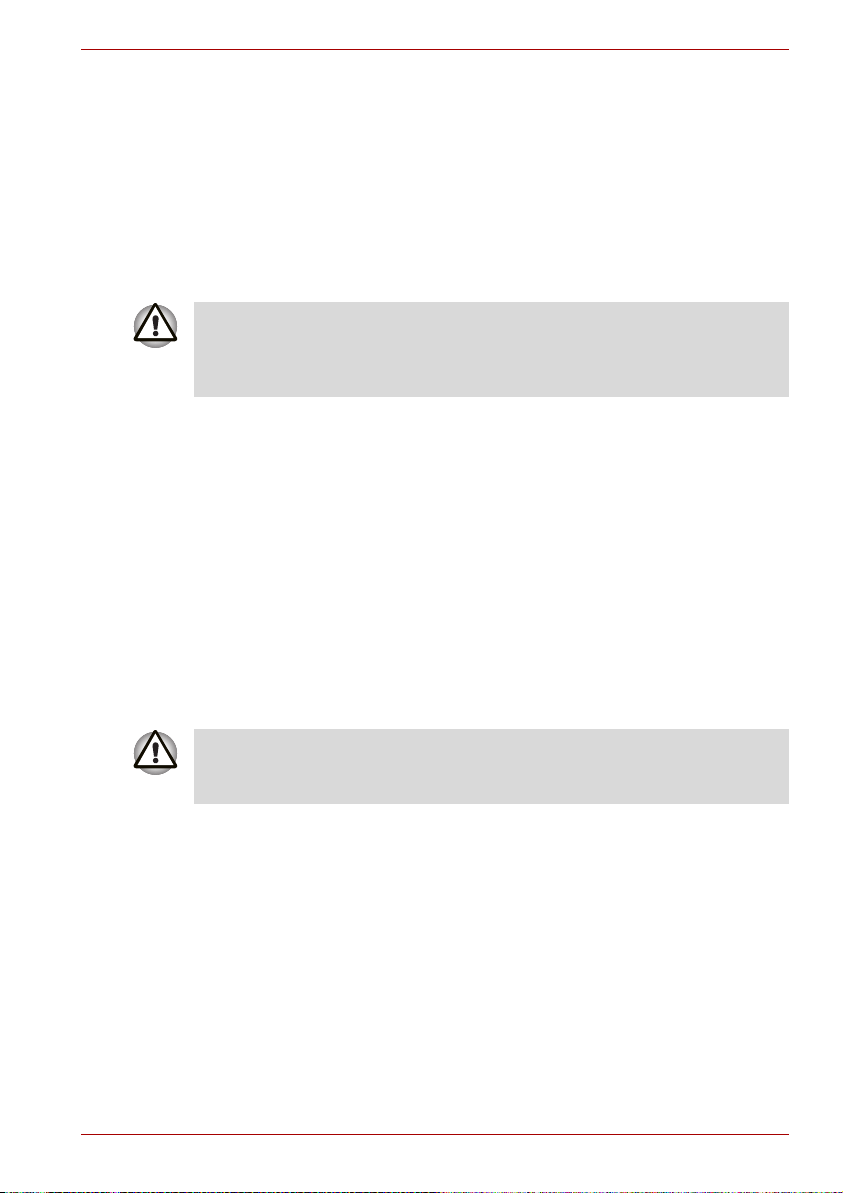
Benutzerhandbuch v
A200
■ Ziehen Sie niemals direkt am Kabel, sondern immer am Stecker. Ziehen
Sie den Stecker gerade aus der Steckdose bzw. aus dem Anschluss,
um die Anschlussstifte nicht zu verbiegen. Achten Sie vor dem
Anschließen eines Kabels darauf, die Anschlüsse oder Stecker richtig
auszurichten.
■ Schalten Sie den Computer vor dem Reinigen aus, ziehen Sie den
Netzstecker ab und nehmen Sie den Akku aus dem Gerät.
■ Gehen Sie vorsichtig mit den Komponenten um. Halten Sie
Komponenten, zum Beispiel Speichermodule, an den Kanten, nicht an
den Anschlussstiften (Pins).
■ Verwenden Sie dieses Produkt nicht in der Nähe von Wasser, zum
Beispiel neben Badewanne, Waschbecken, Spüle oder Waschwanne,
in einem feuchten Kellerraum oder in der Nähe eines Swimmingpools.
■ Verwenden Sie während eines Gewitters nur schnurlose Telefone.
Andernfalls besteht ein geringes Risiko eines elektrischen Schlags
durch Blitzeinschlag.
■ Wenn Sie die Stadtwerke über austretendes Gas benachrichtigen,
verwenden Sie dazu nicht ein Telefon in der Nähe der Gasaustrittstelle.
■ Verwenden Sie nur das in diesem Handbuch beschriebene Netzkabel.
■ Ersetzen Sie den Akku nur durch einen vom Hersteller empfohlenen
identischen oder kompatiblen Akku.
■ Entsorgen Sie Akkus den lokalen Bestimmungen entsprechend.
■ Um die Feuergefahr zu verringern, sollten Sie nur Kabel des Typs
No. 26 AWG oder größer für die Telekommunikation verwenden.
TOSHIBA übernimmt in einem solchen Fall keine Haftung.
Bei der Verwendung von Telefonanlagen zusammen mit diesem Computer
müssen grundlegende Sicherheitsrichtlinien beachtet werden,
um Personen- und Sachschäden durch Feuer und elektrische Schläge
zu vermeiden.
Verwenden Sie nur den Akku, den Sie mit dem Computer erhalten haben,
oder einen optional erhältlichen Akku. Die Verwendung eines falschen
Akkus kann Ihren Computer beschädigen.

Benutzerhandbuch vi
A200
EU-Konformitätserklärung
Die folgenden Informationen gelten nur für die
Mitgliedstaaten der EU:
Dieses Symbol zeigt an, dass dieses Produkt nicht als normaler
Hausmüll behandelt werden darf. Bitte sorgen Sie dafür, dass
dieses Produkt korrekt entsorgt wird, da die falsche Entsorgung
des Produkts negative Folgen für die Umwelt und
Gesundheitsrisiken verursachen kann. Wenn Sie ausführliche
Informationen zum Recycling dieses Produkts wünschen,
wenden Sie sich bitte an die örtlichen zuständigen Behörden oder den
Händler, bei dem Sie dieses Produkt erworben haben.
Sicherheitshinweise für optische Laufwerke
Der A200 Computer ist bei Lieferung mit einem der folgenden Laufwerke
ausgestattet: DVD-ROM, CD-RW/DVD-ROM oder DVD Super Multi (+-R DL).
TOSHIBA erklärt, dass das Produkt A200 den folgenden Standards
entspricht:
Dieses Produkt trägt das CE-Kennzeichen in Übereinstimmung mit den
entsprechenden europäischen Richtlinien, besonders der EMV-Richtlinie
89/336/EEC für das Notebook und elektronische Zubehörteile
einschließlich des mitgelieferten Netzadapters, der R&TTE-Richtlinie
99/5/EEC bei implementierten Telekommunikations-Zubehörteilen sowie
der Niederspannungsrichtlinie 73/23/EEC für den mitgelieferten
Netzadapter.
Verantwortlich für die CE-Kennzeichnung ist die TOSHIBA EUROPE
GmbH, Hammfelddamm 8, 41460 Neuss, Tel.: +49-(0)2131158-01.
Eine Kopie der entsprechenden EU-Konformitätserklärung erhalten Sie auf
folgender Website: http://epps.toshiba-teg.com.
Dieses Produkt und die im Lieferumfang enthaltenen Zubehörteile erfüllen
die zur CE-Konformität herangezogenen Normen bezüglich der
elektromagnetischen Verträglichkeit (EMV) und Sicherheit. Toshiba kann
jedoch nicht garantieren, dass dieses Produkt diese EMV-Normen auch
dann erfüllt, wenn Zubehörteile oder Kabel, die nicht von Toshiba
hergestellt/vertrieben wurden, angeschlossen oder eingebaut werden.
Um generell Probleme mit der EMV zu vermeiden, sollten die folgenden
Hinweise beachtet werden:
■ Es sollten nur Zubehörteile mit CE-Kennzeichnung angeschlossen
oder eingebaut werden.
■ Es sollten nur bestmöglich abgeschirmte Kabel angeschlossen werden.
Das Symbol ist bei Ihrem Modell möglicherweise nicht vorhanden; dies
richtet sich nach dem Land/Gebiet, in dem Sie den Computer gekauft
haben.
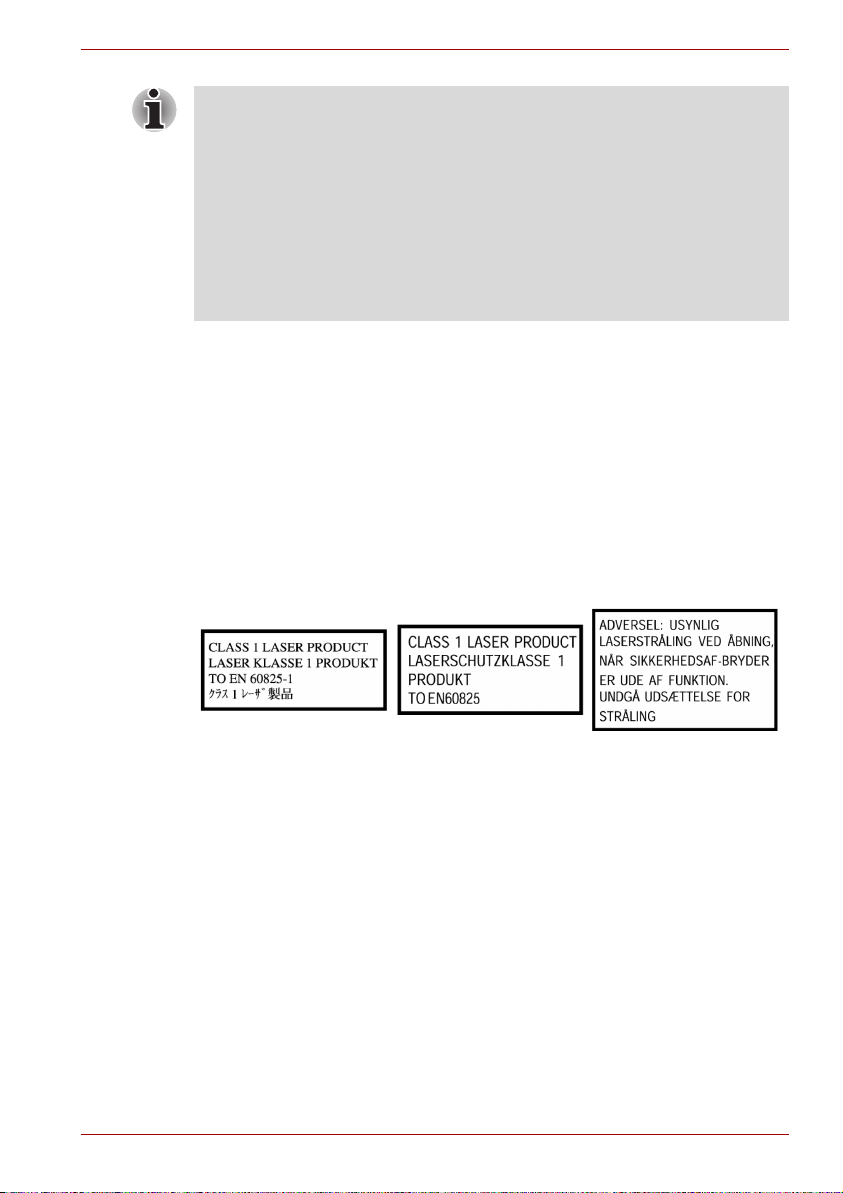
Benutzerhandbuch vii
A200
Das in diesem Computer verwendete optische Laufwerk arbeitet mit einem
Lasersystem. Ein Klassifizierungsaufkleber mit dem folgenden Text ist auf
dem Laufwerk angebracht.
CLASS 1 LASER PRODUCT
LASER KLASSE 1
LUOKAN 1 LASERLAITE
APPAREIL A LASER DE CLASSE 1
KLASS 1 LASER APPARAT
Für Laufwerke mit dem oben abgebildeten Aufkleber zertifiziert der
Hersteller zum Zeitpunkt der Herstellung die Einhaltung der Bestimmungen
für Produkte mit Laser gemäß Artikel 21 des Code of Federal Regulations
der Vereinigten Staaten von Amerika, Department of Health & Human
Services, Food and Drug Administration.
In anderen Ländern ist dieses Laufwerk gemäß der Bestimmungen
IEC 825 und EN60825 für Produkte der Laserklasse 1 zertifiziert.
Dieser Computer ist je nach Modell mit einem der folgenden Laufwerke
ausgestattet.
■ Das optische Laufwerk arbeitet mit einem Lasersystem. Lesen Sie
dieses Handbuch sorgfältig durch und bewahren Sie es zum
Nachschlagen für später auf. Wenden Sie sich an ein autorisiertes
Service-Center, wenn Wartungsmaßnahmen erforderlich werden.
■ Die Verwendung von Bedienelementen, die Änderung von
Einstellungen und die Durchführung von Schritten, die in diesem
Handbuch nicht angegeben sind, kann zur Freisetzung gefährlicher
Strahlung führen.
■ Versuchen Sie nicht, das Gehäuse zu öffnen, um sich dem Laserstrahl
nicht direkt auszusetzen.
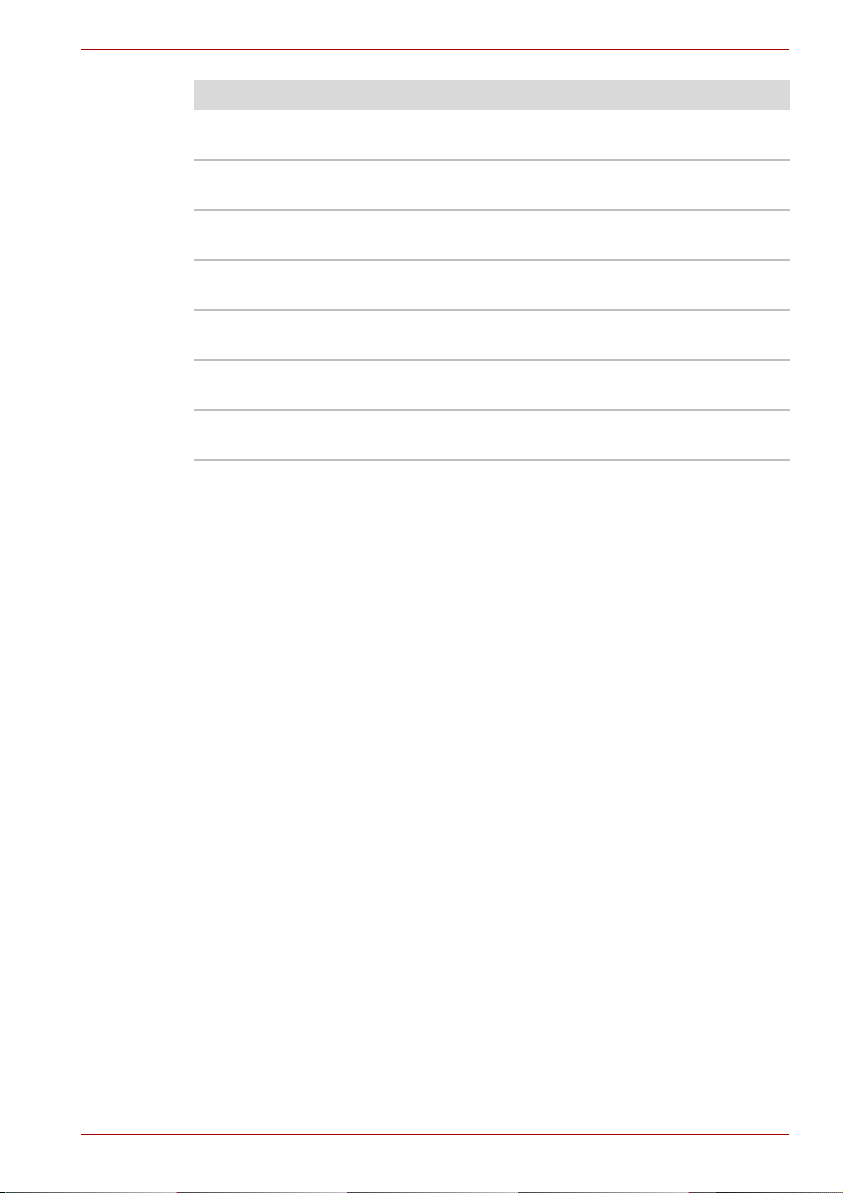
Benutzerhandbuch viii
A200
Hinweise zur Verwendung des Modems
Konformitätserklärung
Das Gerät entspricht den EU-Richtlinien [Kommissionsbeschluss „CTR21“]
für Endanschlüsse an öffentliche Telefonwählnetze in Europa.
Wegen der Unterschiede zwischen den Telefonnetzen der einzelnen
Länder/Gebiete bedeutet dies jedoch nicht, dass es überall in Betrieb
genommen werden kann.
Wenn Probleme auftreten, sollten Sie sich zunächst an Ihren Händler
wenden.
Hersteller Typ
Toshiba Samsung CD-RW/DVD ROM
TS-L-462D
Teac CD-RW/DVD ROM
DW-224E
Pioneer DVD-Super-Multi (±R Double Layer)
DVR-K17
Toshiba Samsung DVD-Super-Multi (±R Double Layer)
TS-L632
Hitachi DVD-Super-Multi (±R Double Layer)
GSA-T20N
Panasonic DVD-Super-Multi (±R Double Layer)
UJ-850U
Teac DVD-Super-Multi (±R Double Layer)
DV-W28EC
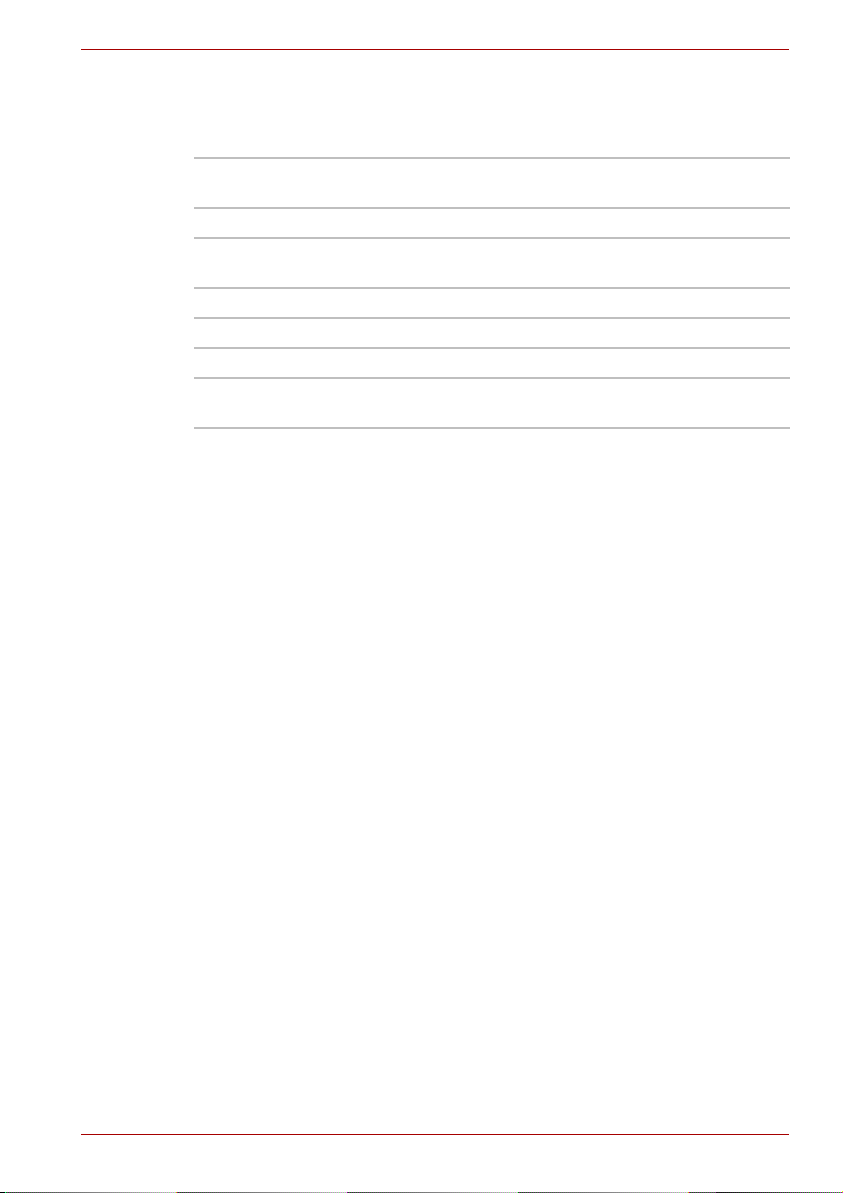
Benutzerhandbuch ix
A200
Hinweise zur Netzwerkkompatibilität
Dieses Produkt ist für die Verwendung mit folgenden Netzwerken
konzipiert. Es wurde auch gemäß EG 201 121 getestet und zugelassen.
Für jedes Netzwerk sind spezielle Einstellungen oder Konfigurationen der
Software erforderlich. Lesen Sie dazu die entsprechenden Abschnitte im
Benutzerhandbuch.
Die Umschaltsignalfunktion (Hookflash) muss in den jeweiligen
Ländern/Gebieten zugelassen sein. Sie wurde nicht auf ihre
Übereinstimmung mit den Standards einzelner Länder/Gebiete geprüft.
Daher kann keine Gewähr für den Betrieb dieser Funktion in den jeweiligen
Netzwerken übernommen werden.
Allgemeine Vorsichtsmaßnahmen
TOSHIBA-Computer gewährleisten ein Optimum an Sicherheit, verringern
die gesundheitliche Belastung durch Überanstrengung und minimieren
die Risiken beim mobilen Einsatz der Geräte. Dennoch können Sie durch
Einhaltung einiger Vorsichtsmaßnahmen dazu beitragen, gesundheitliche
Beeinträchtigungen oder Schäden am Computer zu vermeiden.
Lesen Sie deshalb unbedingt die nachfolgenden Hinweise und die mit
„Vorsicht“ markierten Abschnitte im Handbuch.
Computerfreundliche Umgebung einrichten
Stellen Sie den Computer auf einer ebenen Oberfläche ab, die ausreichend
Platz für den Computer sowie das gesamte erforderliche Zubehör
(z. B. Drucker) bietet.
Lassen Sie genügend Platz um den Computer und die Peripheriegeräte
herum, damit die Lüftung gewährleistet ist. Andernfalls könnten sie sich
überhitzen.
Um den optimalen Betriebszustand des Computers zu erhalten, vermeiden
Sie in Ihrem Arbeitsumfeld Folgendes:
■ Staub, Feuchtigkeit und direkte Sonneneinstrahlung
Deutschland ATAAB AN005, AN006, AN007, AN009, AN010
und DE03, 04, 05, 08, 09, 12, 14, 17
Griechenland ATAAB AN005, AN006 und GR01, 02, 03, 04
Portugal ATAAB AN001, 005, 006, 007, 011 und P03, 04,
08, 10
Spanien ATAAB AN005, 007, 012 und ES01
Schweiz ATAAB AN002
Norwegen ATAAB AN002, 005, 007 und NO 01, 02
Alle anderen
Länder/Gebiete
ATAAB AN003, 004
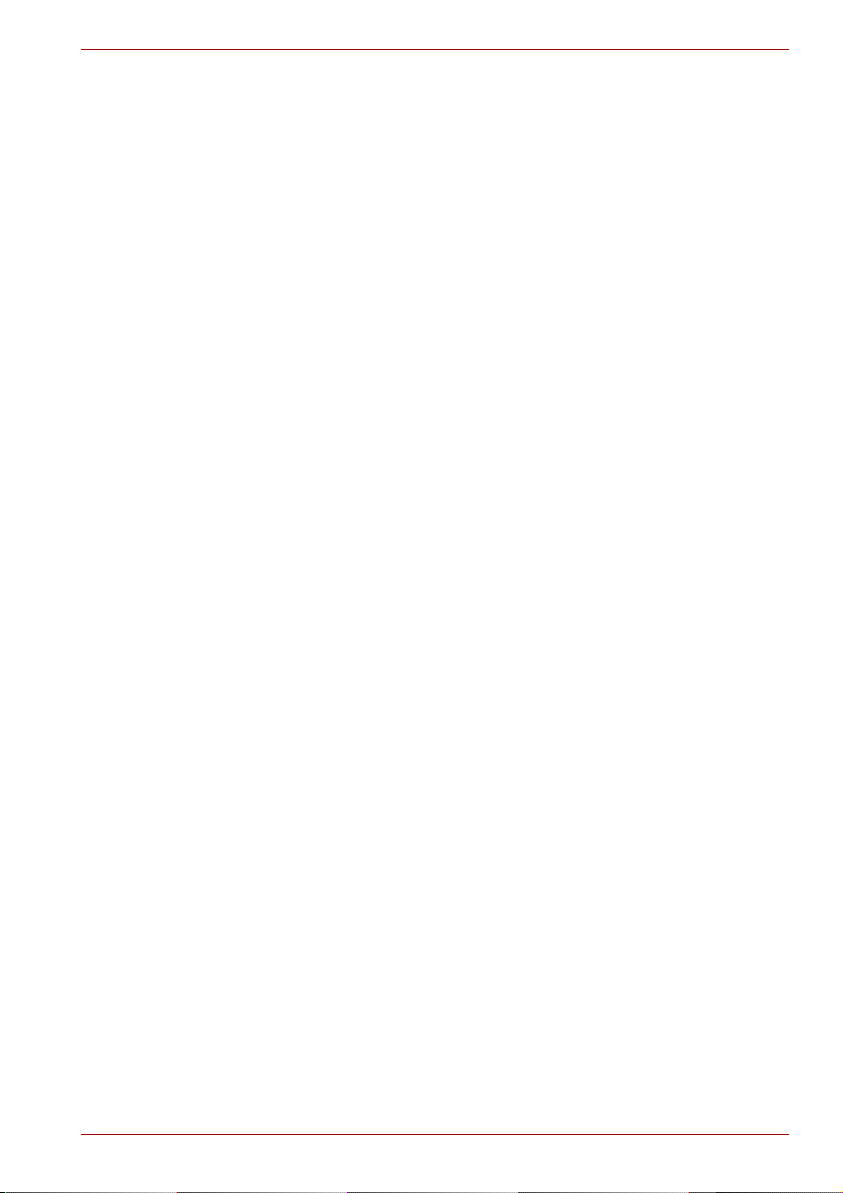
Benutzerhandbuch x
A200
■
Geräte, die elektromagnetische Felder erzeugen, wie Stereolautsprecher
(andere als an den Computer angeschlossene Lautsprecher) oder
Freisprechanlagen.
■ Rasche Temperaturwechsel oder Veränderungen der Luftfeuchtigkeit
und deren Verursacher (z. B. Lüftungsschlitze von Klimaanlagen oder
Heizungen).
■ Extreme Hitze, Kälte oder Luftfeuchtigkeit.
■ Flüssigkeiten und korrosive Chemikalien
Schäden durch Überlastung
Lesen Sie das Handbuch für sicheres und angenehmes Arbeiten
aufmerksam durch. Es enthält Informationen zur Vermeidung von
Überlastungserscheinungen an Ihren Handgelenken durch längere
Verwendung der Tastatur. In Kapitel 3, Erste Schritte finden Sie auch
Hinweise zur Einrichtung des Arbeitsplatzes, zur Körperhaltung und zur
Beleuchtung, mit denen sich Überanstrengungen reduzieren lassen.
Verletzung durch Wärmeeinwirkung
■ Vermeiden Sie längeren physischen Kontakt mit dem Computer. Wenn
der Computer für längere Zeit in Betrieb war, kann die Oberfläche sehr
warm werden. Auch wenn die Temperatur bei der einfachen Berührung
nicht als zu hoch empfunden wird, sollten Sie den langen physischen
Kontakt mit dem Computer vermeiden (z. B. wenn Sie den Computer
auf Ihren Schoß oder die Hände auf die Handballenauflage legen).
Es könnte zu einer Schädigung der Haut durch die andauernde
Wärmeeinwirkung auf niedriger Stufe kommen.
■ Vermeiden Sie nach längerer Verwendung des Computers die
Berührung der Metallplatte an den verschiedenen
Schnittstellenanschlüssen, da diese heiß werden kann.
■ Auch das Gehäuse des Netzadapters wird bei längerer Verwendung
warm. Dieser Zustand weist nicht auf eine Fehlfunktion hin. Ziehen
Sie den Netzadapter ab und lassen Sie ihn abkühlen, bevor Sie ihn
transportieren.
■ Legen Sie den Netzadapter nicht auf hitzeempfindlichem Material ab,
da das dieses sonst beschädigt werden könnte.
Schäden durch Druck- oder Stoßeinwirkung
Setzen Sie den Computer keinem starken Druck aus und lassen Sie keine
Gegenstände auf ihn fallen. Dadurch können die Bauteile des Computers
beschädigt werden und es kann zu Funktionsausfällen kommen.
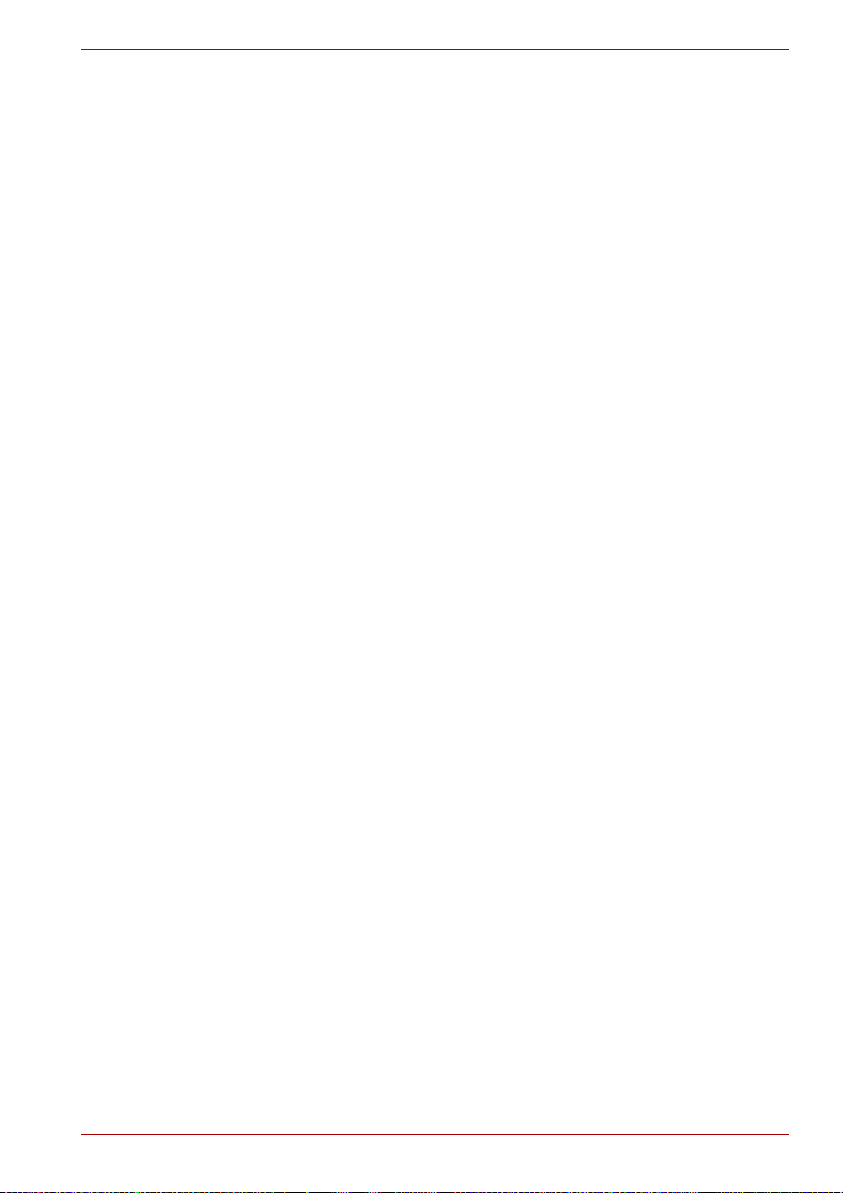
Benutzerhandbuch xi
A200
Mobiltelefone
Die Verwendung von Mobiltelefonen kann zu Konflikten mit dem
Audiosystem des Computers führen. Der Betrieb des Computers wird
dadurch nicht beeinträchtigt, dennoch sollte ein Mindestabstand von 30 cm
zwischen dem Computer und einem Mobiltelefon, das gerade verwendet
wird, eingehalten werden.
Handbuch für sicheres und angenehmes Arbeiten
Alle wichtigen Informationen zur sicheren und richtigen Verwendung des
Computers finden Sie im mitgelieferten Handbuch für sicheres und
angenehmes Arbeiten. Sie sollten es lesen, bevor Sie am Computer
arbeiten.
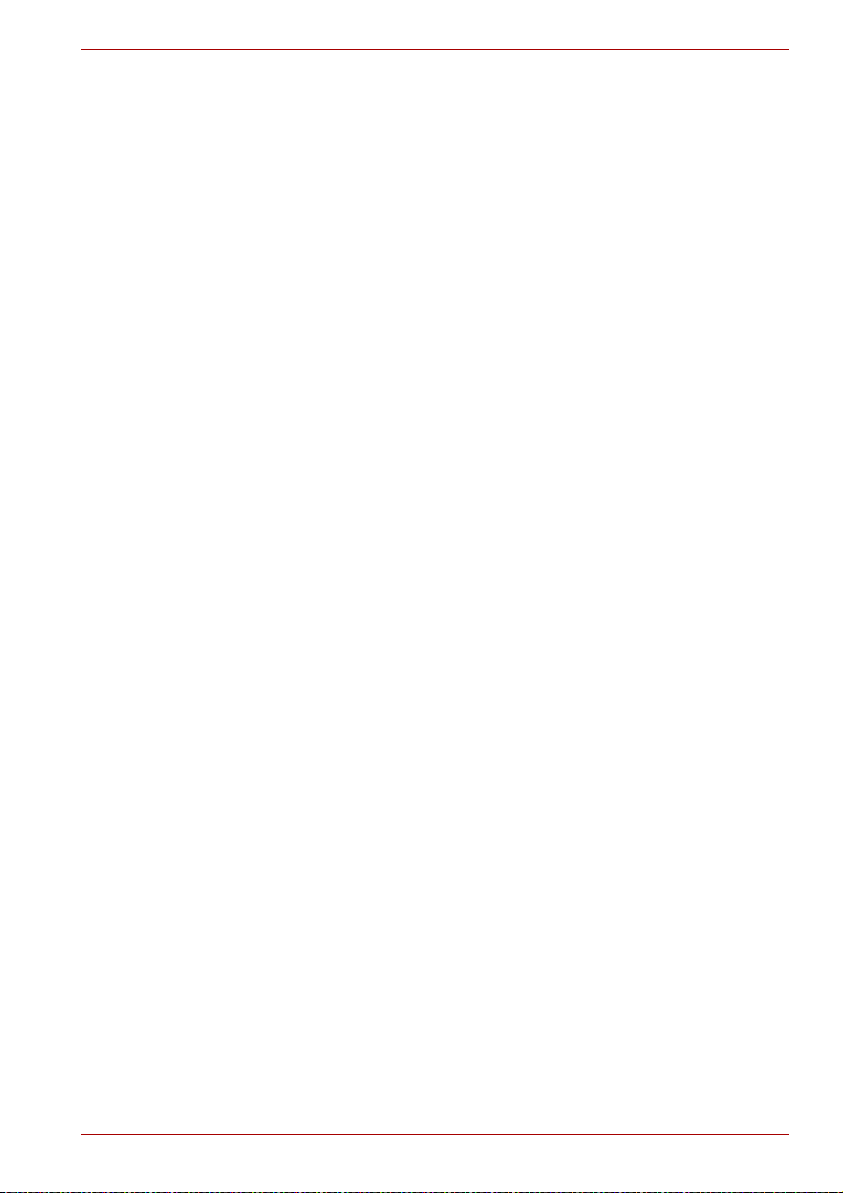
Benutzerhandbuch xii
A200
Inhaltsverzeichnis
Kapitel 1 Merkmale des A200
Merkmale . . . . . . . . . . . . . . . . . . . . . . . . . . . . . . . . . . . . . . . . . . . . . . . . 1-1
Besondere Merkmale . . . . . . . . . . . . . . . . . . . . . . . . . . . . . . . . . . . . . . 1-7
TOSHIBA Value Added Package . . . . . . . . . . . . . . . . . . . . . . . . . . . . . 1-9
Dienstprogramme und Anwendungen . . . . . . . . . . . . . . . . . . . . . . . 1-10
Optionales Zubehör . . . . . . . . . . . . . . . . . . . . . . . . . . . . . . . . . . . . . . 1-11
Kapitel 2 Rund um den Computer
Vorderseite mit geschlossenem Bildschirm . . . . . . . . . . . . . . . . . . . 2-1
Rechte Seite . . . . . . . . . . . . . . . . . . . . . . . . . . . . . . . . . . . . . . . . . . . . . 2-3
Linke Seite. . . . . . . . . . . . . . . . . . . . . . . . . . . . . . . . . . . . . . . . . . . . . . . 2-4
Rückseite. . . . . . . . . . . . . . . . . . . . . . . . . . . . . . . . . . . . . . . . . . . . . . . . 2-5
Unterseite . . . . . . . . . . . . . . . . . . . . . . . . . . . . . . . . . . . . . . . . . . . . . . . 2-6
Vorderseite mit geöffnetem Bildschirm . . . . . . . . . . . . . . . . . . . . . . . 2-7
Tastaturanzeigen . . . . . . . . . . . . . . . . . . . . . . . . . . . . . . . . . . . . . . . . 2-10
Optisches Laufwerk . . . . . . . . . . . . . . . . . . . . . . . . . . . . . . . . . . . . . . 2-10
Netzadapter . . . . . . . . . . . . . . . . . . . . . . . . . . . . . . . . . . . . . . . . . . . . . 2-13
Kapitel 3 Erste Schritte
Anschließen des Netzadapters . . . . . . . . . . . . . . . . . . . . . . . . . . . . . . 3-1
Öffnen des Bildschirms . . . . . . . . . . . . . . . . . . . . . . . . . . . . . . . . . . . . 3-3
Einschalten des Computers . . . . . . . . . . . . . . . . . . . . . . . . . . . . . . . . 3-3
Erstes Starten des Systems . . . . . . . . . . . . . . . . . . . . . . . . . . . . . . . . 3-4
Ausschalten des Computers . . . . . . . . . . . . . . . . . . . . . . . . . . . . . . . . 3-4
Neustarten des Computers . . . . . . . . . . . . . . . . . . . . . . . . . . . . . . . . . 3-8
Optionen für die Systemwiederherstellung . . . . . . . . . . . . . . . . . . . . 3-9
Wiederherstellen der vorinstallierten Software von der Product
Recovery Disc. . . . . . . . . . . . . . . . . . . . . . . . . . . . . . . . . . . . . . . . . . . 3-10
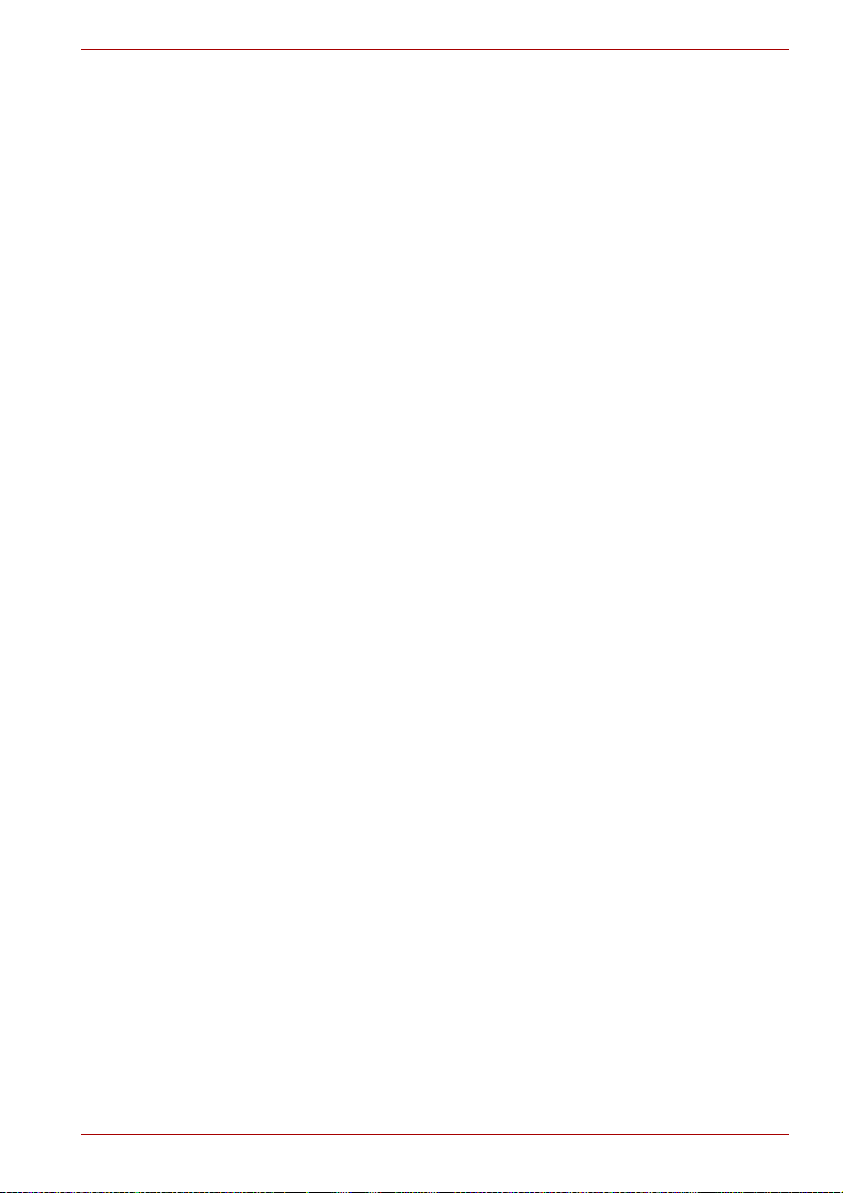
Benutzerhandbuch xiii
A200
Kapitel 4
Grundlagen der Bedienung
Verwenden des Touchpads/Dual Mode Pads. . . . . . . . . . . . . . . . . . . 4-1
Dual Mode Pad-Tastenfunktion (Das Dual Mode Pad ist nicht bei allen
Modellen verfügbar) . . . . . . . . . . . . . . . . . . . . . . . . . . . . . . . . . . . . . . . 4-2
Verwenden der Webcam . . . . . . . . . . . . . . . . . . . . . . . . . . . . . . . . . . . 4-4
Verwendung des internen Modems . . . . . . . . . . . . . . . . . . . . . . . . . . 4-6
LAN . . . . . . . . . . . . . . . . . . . . . . . . . . . . . . . . . . . . . . . . . . . . . . . . . . . . 4-9
Wireless LAN . . . . . . . . . . . . . . . . . . . . . . . . . . . . . . . . . . . . . . . . . . . 4-11
Verwenden der optischen Laufwerke . . . . . . . . . . . . . . . . . . . . . . . . 4-14
Beschreiben von Discs in einem DVD-Super-Multi-Laufwerk mit
Unterstützung von Double-Layer-Discs . . . . . . . . . . . . . . . . . . . . . . 4-18
Verwendung von Ulead DVD MovieFactory® for TOSHIBA . . . . . . 4-22
TOSHIBA Disc Creator . . . . . . . . . . . . . . . . . . . . . . . . . . . . . . . . . . . . 4-25
Umgang mit Datenträgern . . . . . . . . . . . . . . . . . . . . . . . . . . . . . . . . . 4-26
Disketten . . . . . . . . . . . . . . . . . . . . . . . . . . . . . . . . . . . . . . . . . . . . . . . 4-27
TV-Ausgang. . . . . . . . . . . . . . . . . . . . . . . . . . . . . . . . . . . . . . . . . . . . . 4-27
Mehrere Bildschirme einrichten . . . . . . . . . . . . . . . . . . . . . . . . . . . . 4-27
Reinigen des Computers . . . . . . . . . . . . . . . . . . . . . . . . . . . . . . . . . . 4-28
Transport des Computers . . . . . . . . . . . . . . . . . . . . . . . . . . . . . . . . . 4-29
Kapitel 5 Tastatur
Schreibmaschinentasten . . . . . . . . . . . . . . . . . . . . . . . . . . . . . . . . . . . 5-1
Funktionstasten F1 bis F12 . . . . . . . . . . . . . . . . . . . . . . . . . . . . . . . . . 5-2
Softkeys: Fn in Kombination mit anderen Tasten . . . . . . . . . . . . . . . 5-2
Hotkeys . . . . . . . . . . . . . . . . . . . . . . . . . . . . . . . . . . . . . . . . . . . . . . . . . 5-3
Windows-Tasten . . . . . . . . . . . . . . . . . . . . . . . . . . . . . . . . . . . . . . . . . . 5-4
Integrierte numerische Tastatur (Overlay) . . . . . . . . . . . . . . . . . . . . . 5-4
Erzeugen von ASCII-Zeichen. . . . . . . . . . . . . . . . . . . . . . . . . . . . . . . . 5-6
Kapitel 6 Stromversorgung und Startmodi
Stromversorgungsbedingungen. . . . . . . . . . . . . . . . . . . . . . . . . . . . . 6-1
Stromversorgungs-LEDs . . . . . . . . . . . . . . . . . . . . . . . . . . . . . . . . . . . 6-2
Akkutypen . . . . . . . . . . . . . . . . . . . . . . . . . . . . . . . . . . . . . . . . . . . . . . . 6-3
Pflege und Gebrauch des Akkus . . . . . . . . . . . . . . . . . . . . . . . . . . . . 6-5
Ersetzen des Akkus . . . . . . . . . . . . . . . . . . . . . . . . . . . . . . . . . . . . . . 6-11
TOSHIBA Passwort-Utility . . . . . . . . . . . . . . . . . . . . . . . . . . . . . . . . . 6-13
Startmodi. . . . . . . . . . . . . . . . . . . . . . . . . . . . . . . . . . . . . . . . . . . . . . . 6-15
LCD-gesteuerte Ein-/ Ausschaltung . . . . . . . . . . . . . . . . . . . . . . . . . 6-15
Automatische Aktivierung Schlafmodus/Ruhezustand . . . . . . . . . 6-15
Kapitel 7 HW Setup
Zugriff auf HW Setup . . . . . . . . . . . . . . . . . . . . . . . . . . . . . . . . . . . . . . 7-1
Fenster „HW Setup“. . . . . . . . . . . . . . . . . . . . . . . . . . . . . . . . . . . . . . . 7-1
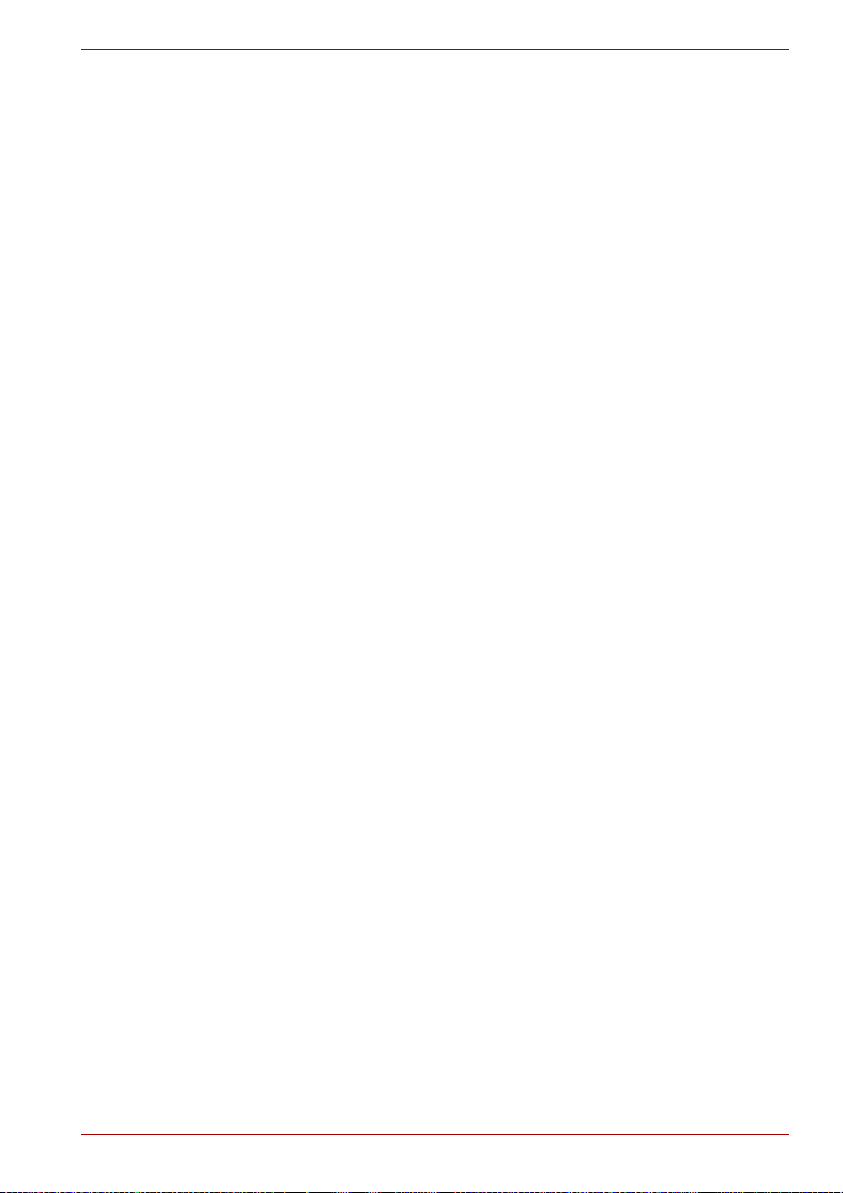
Benutzerhandbuch xiv
A200
Kapitel 8
Zusatzeinrichtungen
Express Card . . . . . . . . . . . . . . . . . . . . . . . . . . . . . . . . . . . . . . . . . . . . 8-1
SD/SDHC/MMC/MS/MS Pro/xD-Speicherkarten . . . . . . . . . . . . . . . . . 8-3
Speichererweiterung . . . . . . . . . . . . . . . . . . . . . . . . . . . . . . . . . . . . . . 8-6
Zusätzlicher Akku. . . . . . . . . . . . . . . . . . . . . . . . . . . . . . . . . . . . . . . . . 8-9
Zusätzlicher Netzadapter. . . . . . . . . . . . . . . . . . . . . . . . . . . . . . . . . . . 8-9
Akkuladegerät. . . . . . . . . . . . . . . . . . . . . . . . . . . . . . . . . . . . . . . . . . . . 8-9
Externer Monitor. . . . . . . . . . . . . . . . . . . . . . . . . . . . . . . . . . . . . . . . . 8-10
Fernsehgerät. . . . . . . . . . . . . . . . . . . . . . . . . . . . . . . . . . . . . . . . . . . . 8-10
i.LINK (IEEE1394) . . . . . . . . . . . . . . . . . . . . . . . . . . . . . . . . . . . . . . . . 8-16
Sicherheitsschloss. . . . . . . . . . . . . . . . . . . . . . . . . . . . . . . . . . . . . . . 8-17
Kapitel 9 Fehlerbehebung
Vorgehen bei der Problemlösung . . . . . . . . . . . . . . . . . . . . . . . . . . . . 9-1
Hardware und System-Checkliste. . . . . . . . . . . . . . . . . . . . . . . . . . . . 9-3
TOSHIBA Kundendienst. . . . . . . . . . . . . . . . . . . . . . . . . . . . . . . . . . . 9-17
Kapitel 10 Hinweise zu Einschränkungen
CPU . . . . . . . . . . . . . . . . . . . . . . . . . . . . . . . . . . . . . . . . . . . . . . . . . . . 10-1
Speicher (Hauptsystem). . . . . . . . . . . . . . . . . . . . . . . . . . . . . . . . . . . 10-2
Lebensdauer des Akkus . . . . . . . . . . . . . . . . . . . . . . . . . . . . . . . . . . 10-3
Kapazität des Festplattenlaufwerks . . . . . . . . . . . . . . . . . . . . . . . . . 10-3
LCD . . . . . . . . . . . . . . . . . . . . . . . . . . . . . . . . . . . . . . . . . . . . . . . . . . . 10-3
Grafikchip (Graphics Processing Unit, GPU). . . . . . . . . . . . . . . . . . 10-3
Wireless LAN . . . . . . . . . . . . . . . . . . . . . . . . . . . . . . . . . . . . . . . . . . . 10-3
Nicht verwendete Symbole . . . . . . . . . . . . . . . . . . . . . . . . . . . . . . . . 10-4
Kopierschutz. . . . . . . . . . . . . . . . . . . . . . . . . . . . . . . . . . . . . . . . . . . . 10-4
Abbildungen . . . . . . . . . . . . . . . . . . . . . . . . . . . . . . . . . . . . . . . . . . . . 10-4
LCD-Helligkeit und Überanstrengung der Augen . . . . . . . . . . . . . . 10-4
Anhang A Spezifikationen
Anhang B Anzeigemodi
Anhang C Netzkabel und Netzstecker
Anhang D Falls Ihr Computer gestohlen wird
Glossar
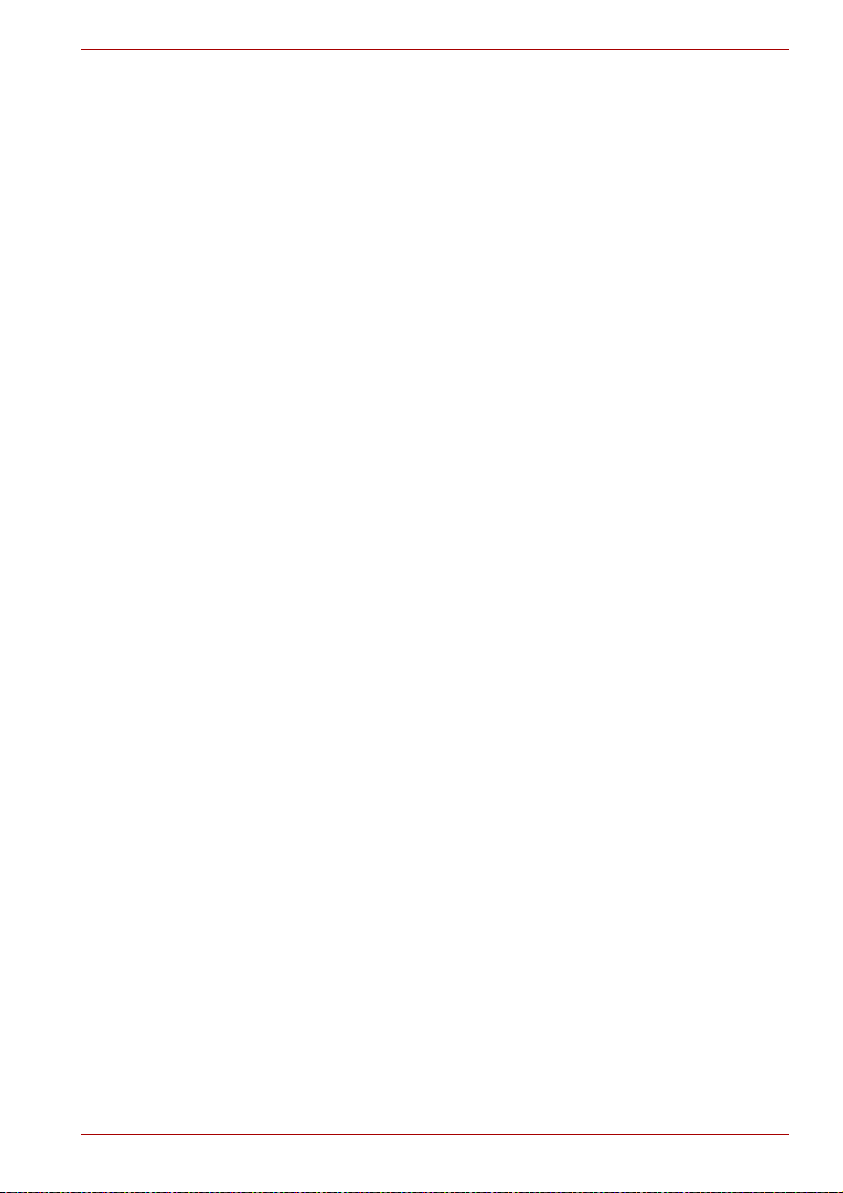
Benutzerhandbuch xv
A200
Vorwort
Mit dem Kauf eines A200-Computers haben Sie eine gute Entscheidung
getroffen. Dieser leistungsstarke Notebook-Computer wird Sie jahrelang
verlässlich bei der Arbeit unterstützen und bietet dabei hervorragende
Erweiterungsmöglichkeiten sowie Multimediafähigkeit.
In diesem Handbuch wird beschrieben, wie Sie Ihren A200-Computer
einrichten und verwenden. Außerdem enthält es ausführliche
Informationen zur Konfiguration des Computers, zu Grundlagen der
Bedienung und zur Pflege des Computers sowie zum Einsatz von
Zusatzgeräten und zur Fehlersuche und -behebung.
Sind Sie mit der Verwendung von Computern im Allgemeinen oder
Notebooks im Besonderen noch unerfahren, lesen Sie zuerst die Kapitel
Merkmale des A200 und Rund um den Computer, um sich mit den
Merkmalen, den Bestandteilen und dem Zubehör des Computers vertraut
zu machen. Im Kapitel Erste Schritte finden Sie dann Schritt-für-Schritt-
Anweisungen zum Einrichten des Computers.
Sind Sie bereits ein erfahrener Computerbenutzer, lesen Sie dieses
Vorwort weiter, um sich über den Aufbau des Handbuchs zu informieren,
und blättern Sie es dann kurz durch. Achten Sie besonders auf den
Abschnitt Besondere Merkmale in der Merkmale des A200, um die
speziellen Funktionen dieses Computers kennen zu lernen.
Inhalt des Handbuchs
Dieses Handbuch enthält zehn Kapitel, vier Anhänge und ein Glossar.
Kapitel 1, Merkmale des A200, stellt einen Überblick über die besonderen
Merkmale, Dienstprogramme und Optionen des Computers dar.
In Kapitel 2, Rund um den Computer, werden die Bestandteile des
Computers und deren Funktion beschrieben.
Kapitel 3, Erste Schritte, enthält einen kurzen Überblick über die erste
Verwendung des Computers und gibt Hinweise zur Sicherheit und
Gestaltung des Arbeitsplatzes. Lesen Sie unbedingt die Abschnitte
zum Einrichten des Betriebssystems und zum Wiederherstellen der
vorinstallierten Software.
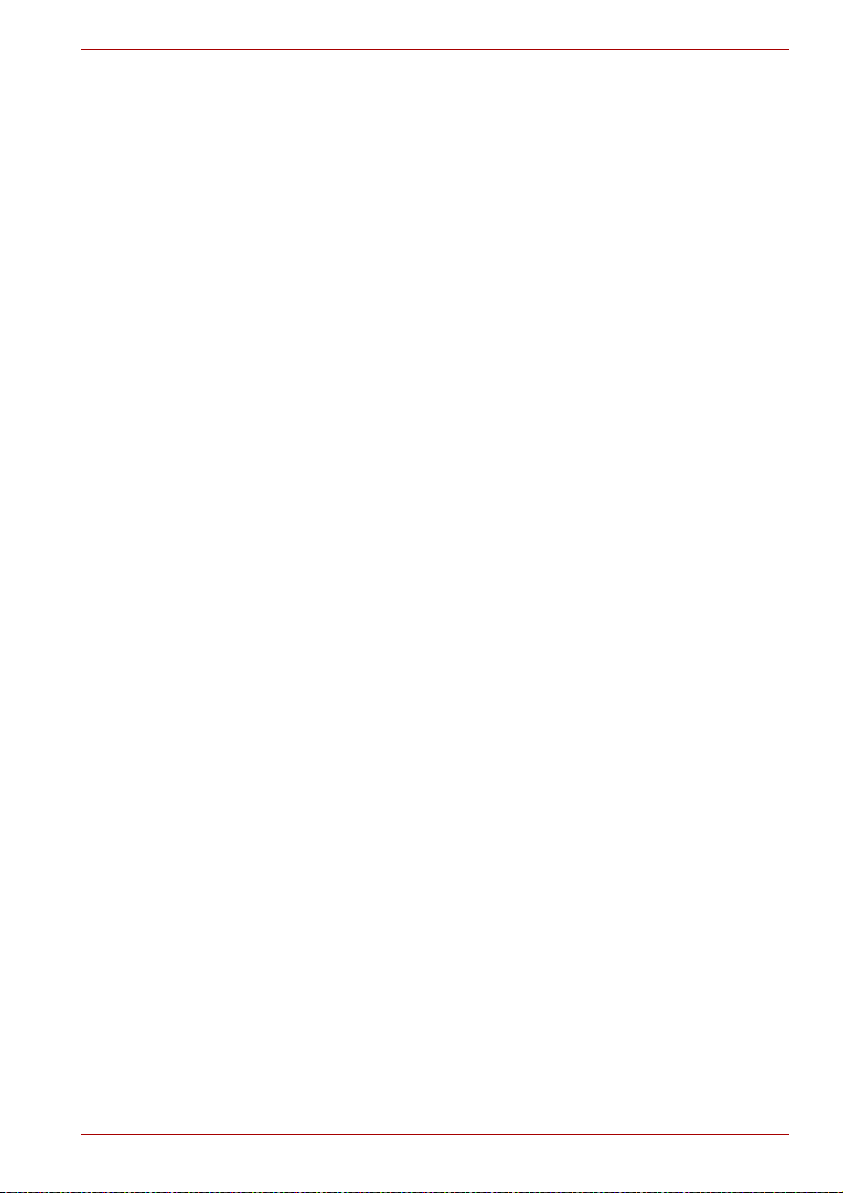
Benutzerhandbuch xvi
A200
Kapitel 4, Grundlagen der Bedienung, enthält Anweisungen zur
Verwendung der folgenden Geräte und Einrichtungen: Touchpad/Dual
Mode Pad, optisches Laufwerk, internes Modem, LAN und Wireless LAN.
Hier finden Sie auch Hinweise zum Umgang mit CDs/DVDs und Disketten
sowie zur Pflege des Computers.
Kapitel 5, Ta sta tur , enthält eine Beschreibung der besonderen
Tastaturfunktionen, darunter die integrierte numerische Tastatur und
Hotkeys.
Kapitel 6, Stromversorgung und Startmodi, enthält Informationen zur
Stromversorgung des Computers.
In Kapitel 7, HW Setup, wird das Hardware-Setupprogramm von TOSHIBA
vorgestellt.
In Kapitel 8, Zusatzeinrichtungen, wird die zusätzlich erhältliche Hardware
aufgeführt.
Kapitel 9, Fehlerbehebung, enthält Informationen zur Durchführung
von Diagnosetests und über Maßnahmen zum Beheben von eventuell
auftretenden Schwierigkeiten.
Kapitel 10, Hinweise zu Einschränkungen, enthält Informationen
zu Einschränkungen für Ihren Computer.
In den Anhänge finden Sie technische Informationen zu Ihrem Computer.
Im Glossar werden allgemeine Computerbegriffe definiert und die im Text
verwendeten Akronyme aufgeführt.
Konventionen
In diesem Handbuch werden die folgenden Formate zum Beschreiben,
Kennzeichnen und Hervorheben von Begriffen und Bedienverfahren
verwendet.
Abkürzungen
Abkürzungen werden eingeführt, indem der betreffende Begriff beim
ersten Auftreten ausgeschrieben und die Abkürzung, die oft auf dem
entsprechenden englischen Ausdruck beruht, in Klammern gesetzt wird.
Beispiel: Nur-Lese-Speicher (Read Only Memory, ROM). Akronyme
werden auch im Glossar aufgeführt.
Symbole
Symbole kennzeichnen Anschlüsse, Regler und andere Teile des
Computers. In der LED-Leiste weisen Symbole auf die Komponente hin,
zu der sie Informationen geben.
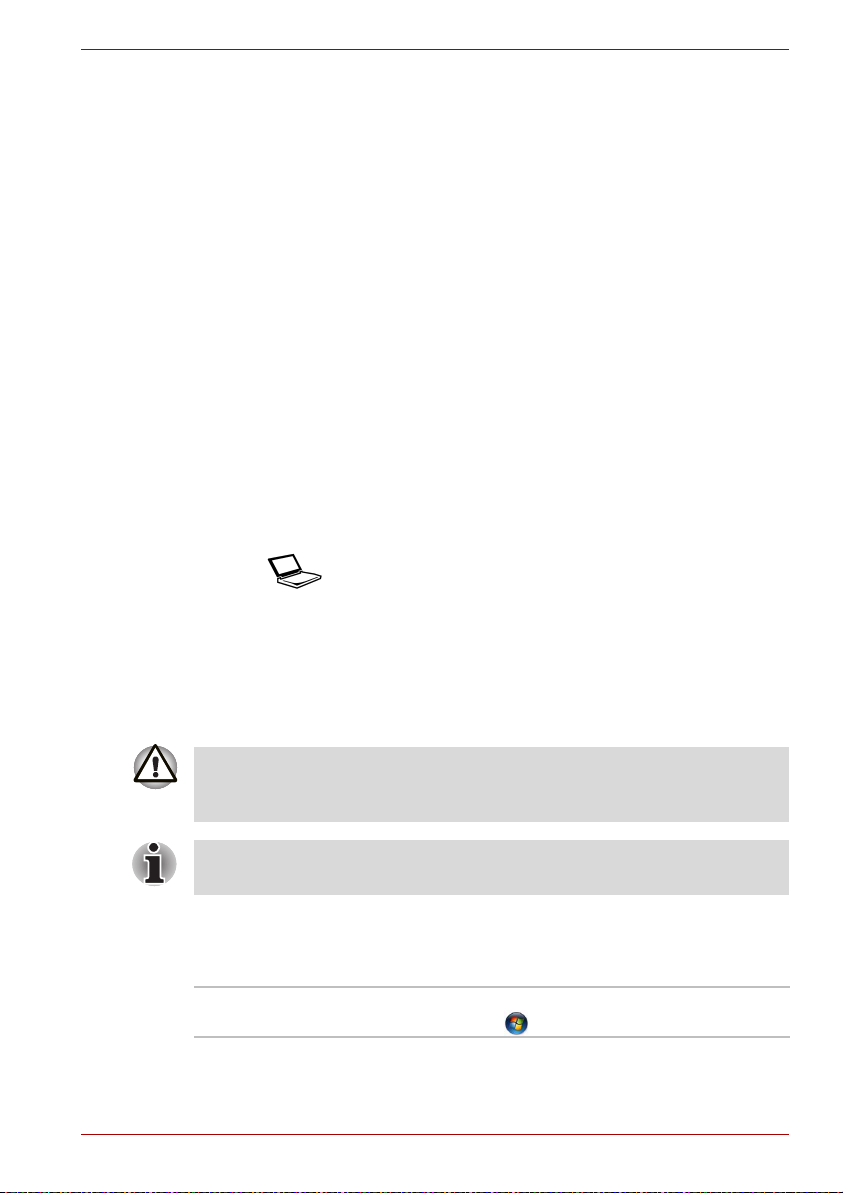
Benutzerhandbuch xvii
A200
Tasten
Die Tasten der Tastatur werden im Text zum Beschreiben vieler
Computeroperationen verwendet. Die Beschriftung der Tasten, wie sie
auf der Tastatur erscheint, wird durch eine besondere Schrift dargestellt.
Beispiel: Enter bezeichnet die Enter-Taste (Eingabetaste).
Tastaturbedienung
Bei manchen Operationen müssen Sie zwei oder mehr Tasten gleichzeitig
drücken. Solche Bedienschritte werden durch die Tastenbeschriftungen,
verbunden durch Pluszeichen (+), dargestellt. Beispiel: Ctrl + C bedeutet,
dass Sie die Taste Ctrl gedrückt halten und dann zur gleichen Zeit C
drücken müssen. Wenn drei Tasten benutzt werden, halten Sie die beiden
ersten gedrückt und drücken dann die dritte.
LCD
Besondere Hinweise
Wichtige Informationen werden in diesem Handbuch auf zwei Arten
dargestellt. Sie erscheinen jeweils wie unten abgebildet.
Terminologie
Dieser Begriff ist im vorliegenden Dokument folgendermaßen definiert:
DISKCOPY A: B: Wenn Sie in einer Prozedur auf ein Symbol
klicken oder Text eingeben müssen, wird der
Name des Symbols bzw. der einzugebende Text
in der links dargestellten Schrift angegeben.
ABC
Namen von Fenstern oder Symbolen sowie Text,
der vom Computer ausgegeben und auf dem
Bildschirm angezeigt wird, wird in der links
dargestellten Schrift wiedergegeben.
Achtung! „Achtung“ zeigt Ihnen an, dass unsachgemäßer Gebrauch
der Geräte oder Nichtbefolgung von Anweisungen zu Datenverlust
oder Schäden an Ihrem Gerät führen kann.
Bitte lesen. Ein Hinweis ist eine Anmerkung oder ein Ratschlag,
der Ihnen bei der optimalen Nutzung Ihrer Geräte hilft.
Start Der Begriff „Start“ bezieht sich auf die
Schaltfläche „ “ in Microsoft
®
Windows Vista™.
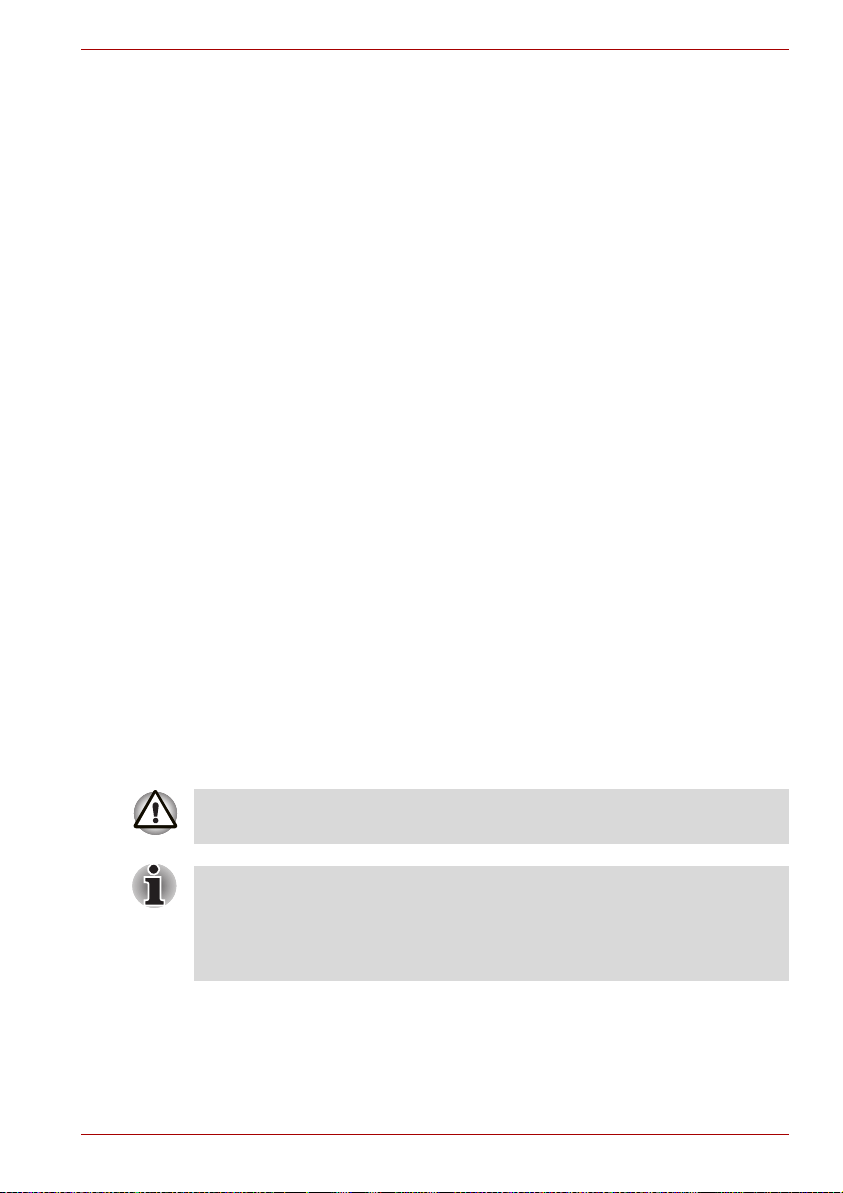
Benutzerhandbuch xviii
A200
Teileprüfliste
Packen Sie den Computer vorsichtig aus. Heben Sie den Karton und das
Verpackungsmaterial für den späteren Gebrauch auf. Überprüfen Sie, ob
Sie die folgenden Teile erhalten haben:
Hardware
■ Serie A200 Mobiler Personal Computer
■ Universeller Netzadapter und Netzkabel
■ USB-Diskettenlaufwerk (nur bei bestimmten Modellen)
■ Modemkabel (nur bei bestimmten Modellen)
Software
■ Die folgende Software ist auf der Festplatte vorinstalliert:
■ Microsoft® Windows Vista™
■ DVD Video Player
■ TOSHIBA Disc Creator
■ TOSHIBA Direct Disc Writer
■ TOSHIBA ConfigFree
■ TOSHIBA Assist
■ TOSHIBA SD-Speicherkartenformat*
■ TOSHIBA Acoustic Silencer
■ TOSHIBA HW Setup
■ TOSHIBA Value Add Package-Dienstprogramm
■ TOSHIBA Supervisorpasswort-Dienstprogramm
■ Ulead DVD MovieFactory
®
■ Online-Handbuch
* Die Verfügbarkeit dieser Software ist modellabhängig.
Das System ist möglicherweise nicht voll funktionsfähig, wenn Sie andere
Treiber als die von TOSHIBA vorinstallierten und vertriebenen verwenden.
Das Formatierungsprogramm für SD-Speicherkarten sowie andere
SD-Funktionen sind unter TOSHIBA SD-Speicher-Dienstprogramme
zusammengefasst. Wenn Sie die SD-Dienstprogramme deinstallieren
möchten, klicken Sie auf Start Systemsteuerung Programm
deinstallieren TOSHIBA SD-Speicher-Dienstprogramme.
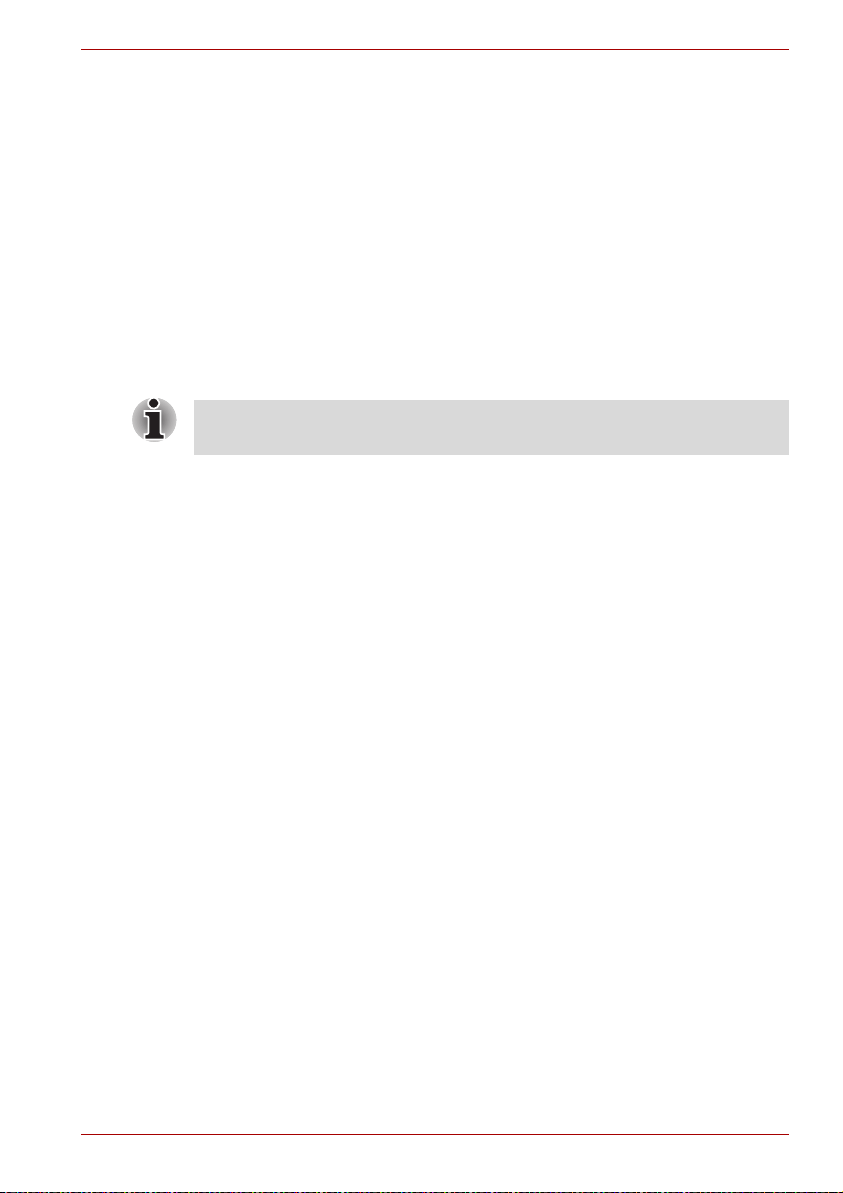
Benutzerhandbuch xix
A200
Dokumentation
■ Dokumentation zum Computer:
■ A200 Serie Personal Computer Benutzerhandbuch
■ A200 Serie Kurzanleitung
■ Microsoft
®
Windows Vista™ Handbuchpaket (bei bestimmten
Modellen)
■ Handbuch für sicheres und angenehmes Arbeiten
■ Garantie-Informationen
Backup-Datenträger und Zusatzsoftware
■ Product Recovery DVD-ROM
■ Windows Anytime Upgrade DVD (in einigen Vertriebsgebieten)
Sollte etwas fehlen oder beschädigt sein, wenden Sie sich bitte
umgehend an Ihren Händler.
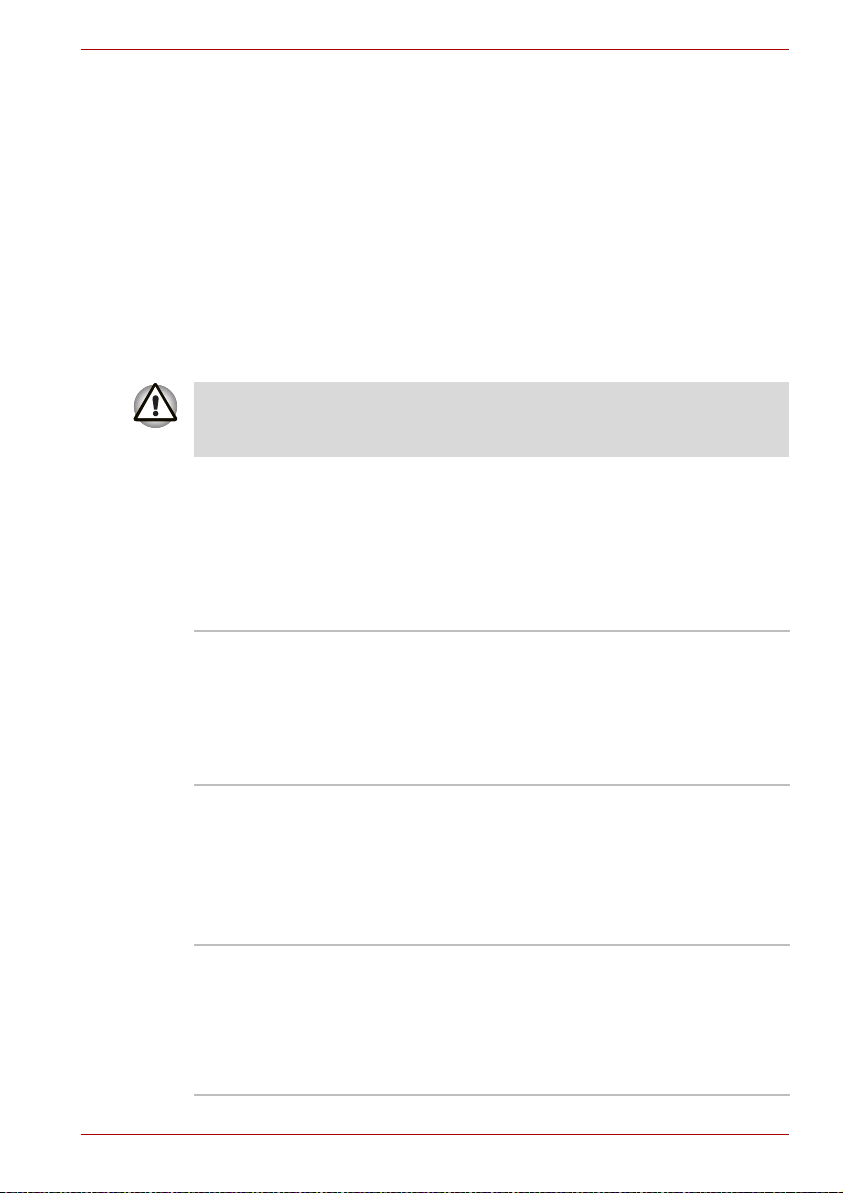
Benutzerhandbuch 1-1
Merkmale des A200
Kapitel 1
Merkmale des A200
In diesem Kapitel werden die besonderen Merkmale, die Optionen und
das Zubehör des Computers beschrieben.
Merkmale
Besuchen Sie die Website für Ihr Vertriebsgebiet, um sich über die
Konfigurationsdetails Ihres Modells zu informieren.
Prozessor
Wichtige Hinweise (CPU)
Nähere Informationen zu den Einschränkungen bezüglich der CPU finden
Sie im Abschnitt Hinweise zu Einschränkungen in Kapitel 10.
Chipsatz
Einige der Einrichtungen, die in diesem Handbuch beschrieben werden,
funktionieren eventuell nicht korrekt, wenn Sie ein Betriebssystem
verwenden, das nicht von TOSHIBA vorinstalliert wurde.
Je nach Modell:
■ Intel
®
Core™ 2 Duo-Prozessor oder höher.
■ Intel
®
Core™ Duo-Prozessor oder höher.
■ Intel
®
Pentium
®
Dual Core-Prozessor oder
höher
■ Intel
®
Celeron
®
M-Prozessor oder höher.
■ Mobile Intel 945PM/945GM/943GML
Express-Chipsatz
■ Realtek High-Definition-Audio-Codec
ALC861D
■ TI CardReader & 1394a Controller PCI8402
■ 10M/100M-LAN-Controller RTL8101E

Benutzerhandbuch 1-2
Merkmale des A200
Speicher
BIOS
Das Grafiksystem Ihres Computers verwendet einen Teil des
Hauptsystemspeichers für die Grafikleistung, wodurch die Größe des
Systemspeichers, der für andere Computervorgänge verfügbar ist,
verringert wird. Die Größe des Systemspeichers, der für die
Grafikunterstützung verwendet wird, richtet sich nach der Grafikkarte, den
verwendeten Anwendungen, der Größe des Systemspeichers und
anderen Faktoren.
Sockel Zwei DDRII SO-DIMM, bis zu 4 GB mit Intel
945PM/GM-Chipsatz oder bis zu 2 GB mit Intel
943GML-Chipsatz; kann über den
Erweiterungssteckplatz für den Arbeitsspeicher
aufgerüstet werden.
Die maximale Größe des Systemspeichers ist
modellabhängig.
L2-Cache Je nach Modell
■ Intel
®
Core™ 2 Duo-Prozessor mit 4 MB oder
2 MB L2-Cache
■ Intel
®
Core™ Duo-Prozessor mit 2 MB
L2-Cache
■ Intel
®
Pentium
®
Dual Core-Prozessor mit
2 MB L2-Cache
■ Intel
®
Merom Celeron
®
M-Prozessor mit 1 MB
L2-Cache.
Video-RAM Je nach Modell:
■ NVIDIA GeForce Go 7300, bis zu 256 MB
VRAM (GDDR2)
■ 1 MB Flash ROM für System-BIOS
■ Standby/Ruhezustand im Hauptspeicher/
auf Festplatte
■ Verschiedene Hotkeys für die
Systemsteuerung
■ Vollständige ACPI 1.0b-Funktionalität
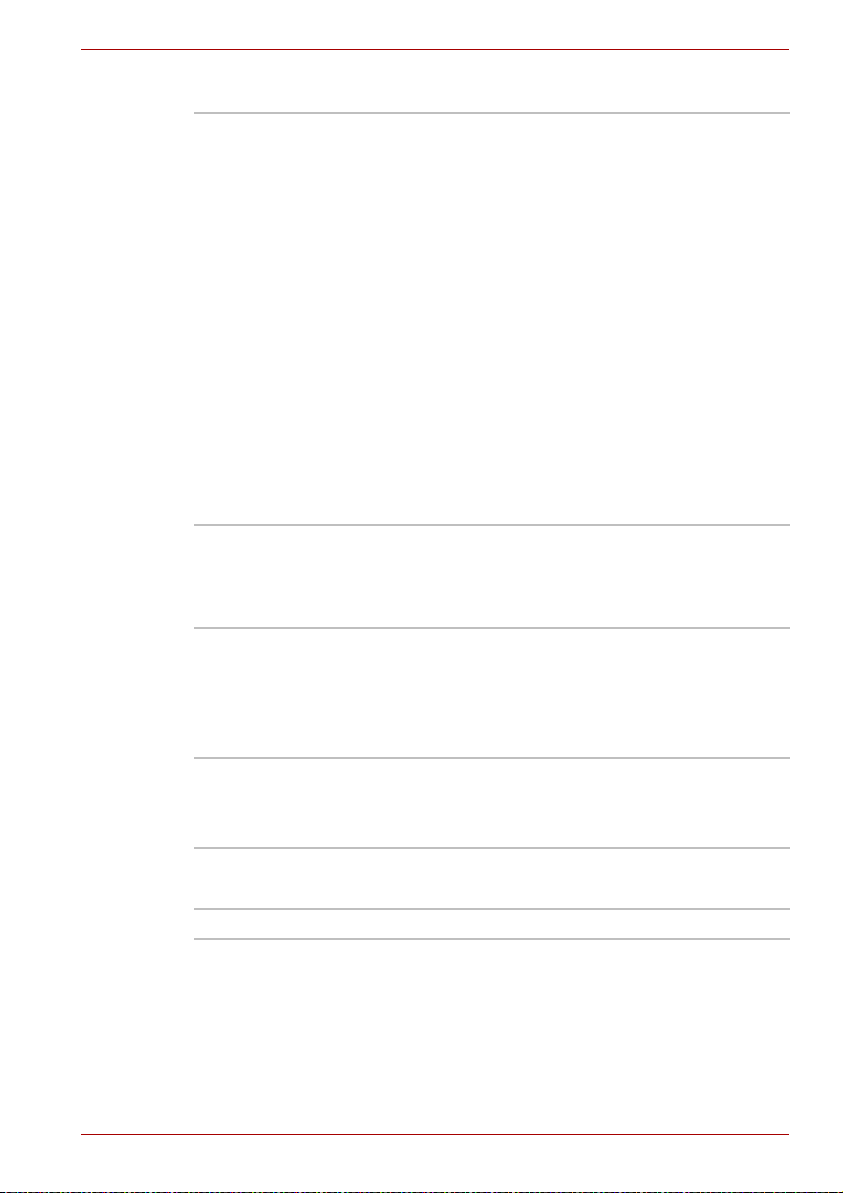
Benutzerhandbuch 1-3
Merkmale des A200
Energie
Wichtige Hinweise (Akkulebensdauer)
Nähere Informationen zu den Einschränkungen bezüglich des Akkus
finden Sie im Abschnitt Hinweise zu Einschränkungen in Kapitel 10.
Diskettenlaufwerk
Akku
Lithium-Ionen-Akku (3 Zellen) mit
10,8 V/4000 mAh*
Lithium-Ionen-Akku (6 Zellen) mit
10,8 V/4000 mAh*
Lithium-Ionen-Akku (9 Zellen) mit
10,8 V/6000 mAh Kapazität
Ladezeit bis zur vollen Kapazität bei
eingeschaltetem System ca. 12 Stunden oder
länger.
Ladezeit bis zur vollen Kapazität bei
ausgeschaltetem System ca. 4 Stunden.
Entladung nach ca. 1,5 Tagen im Schlafmodus
(9-Zellen-Akku), 1 Tag (6-Zellen-Akku) bzw.
0,5 Tagen (3-Zellen-Akku).
Entladung bei ausgeschaltetem System nach
ca. 1 Monat.
* Die Verfügbarkeit dieses Akkus ist
modellabhängig.
RTC-Akku Der Computer verfügt über eine eingebaute
Batterie für die Versorgung der Echtzeituhr
(Real Time Clock, RTC) und des Kalenders.
Diese Batterie kann die Ladung ohne externe
Stromquelle durchschnittliche einen Monat
erhalten.
Netzadapter Der universelle Netzadapter versorgt das System
mit Strom und lädt die Akkus bei schwachem
Ladezustand auf. Er ist mit einem abziehbaren
Netzkabel ausgestattet.
Externes USB-Diskettenlaufwerk (je nach Modell)
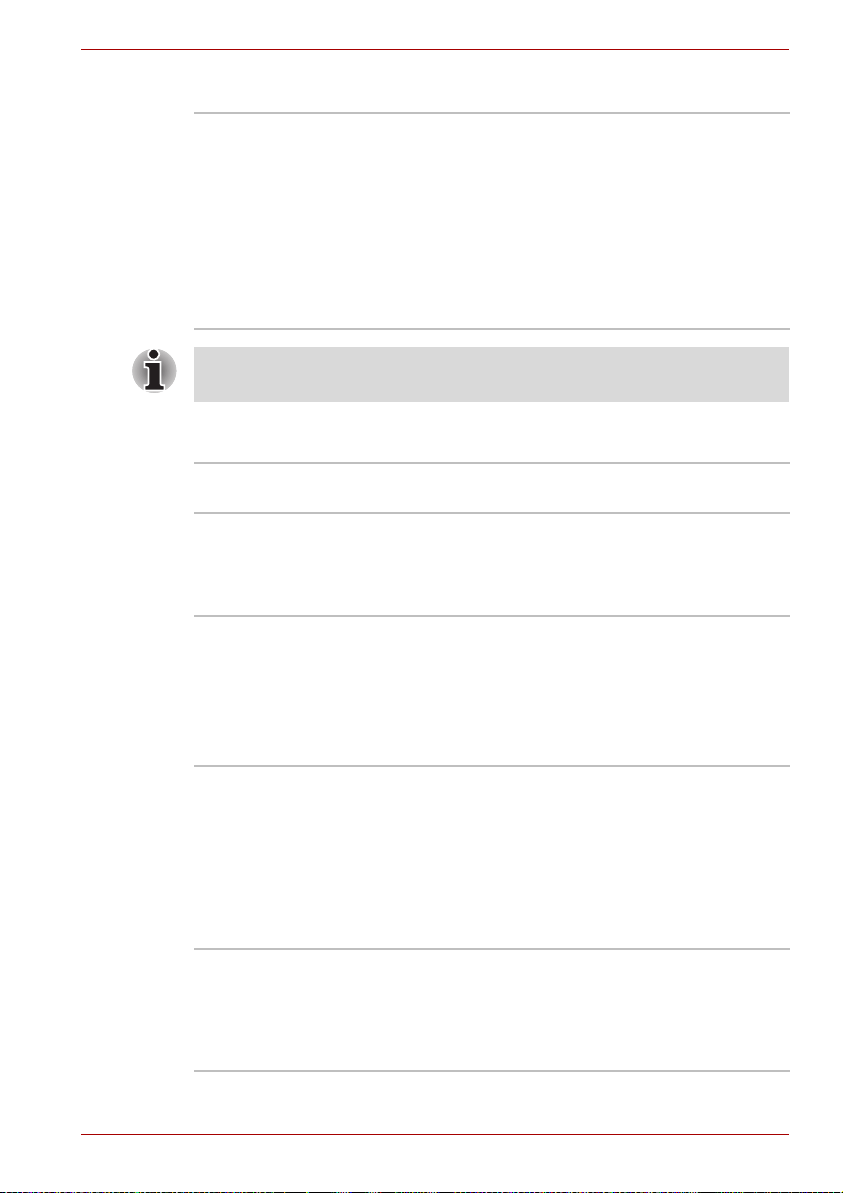
Benutzerhandbuch 1-4
Merkmale des A200
Touchpad/Dual Mode Pad
LCD
Wichtige Hinweise zum LCD
Nähere Informationen zu den Einschränkungen bezüglich des LCD finden
Sie im Abschnitt Hinweise zu Einschränkungen in Kapitel 10.
Hinweise zur Leistung des Grafikchips (Graphics
Processing Unit, GPU)
Nähere Informationen zu den Einschränkungen bezüglich des Grafikchips
finden Sie im Abschnitt Hinweise zu Einschränkungen in Kapitel 10.
Laufwerke
In die Handballenauflage ist ein Touchpad/Dual
Mode Pad mit Klicktasten zur Steuerung des
Bildschirmzeigers integriert.
Das Dual Mode Pad ist ein Touchpad, das im
Standardmodus die normalen
Touchpadmöglichkeiten bietet und zur Dual
Mode-Schnittstelle wechselt, wenn Sie auf die
obere rechte Ecke des Touchpads tippen. Durch
erneutes Tippen in dieselbe Ecke wechseln Sie
wieder in den normalen Cursorsteuerungsmodus.
Die Lautstärkeregelung auf der rechten Seite des Touchpads und die
Drucktaste funktionieren mit einigen Anwendungen möglicherweise nicht.
15,4"-TFT-Bildschirm, Auflösung: 1280 Pixel
horizontal × 800 Pixel vertikal
Grafikadapter
■ Intel 945GM/943GML
■ NVIDIA GeForce Go 7300
(Grafikadapter je nach Modell)
Der Grafik-Controller optimiert die
Anzeigeleistung. Nähere Informationen finden
Sie im Abschnitt Anzeigemodi in Anhang B.
Eingebautes
Festplattenlaufwerk
9,5 mm 2,5"-Festplattenlaufwerk
(60/80/120/160/200 + 200 GB)
12,5 mm 2,5"-Festplattenlaufwerk
(250/300 GB)
Serielles ATA 1.0-Festplattenlaufwerk
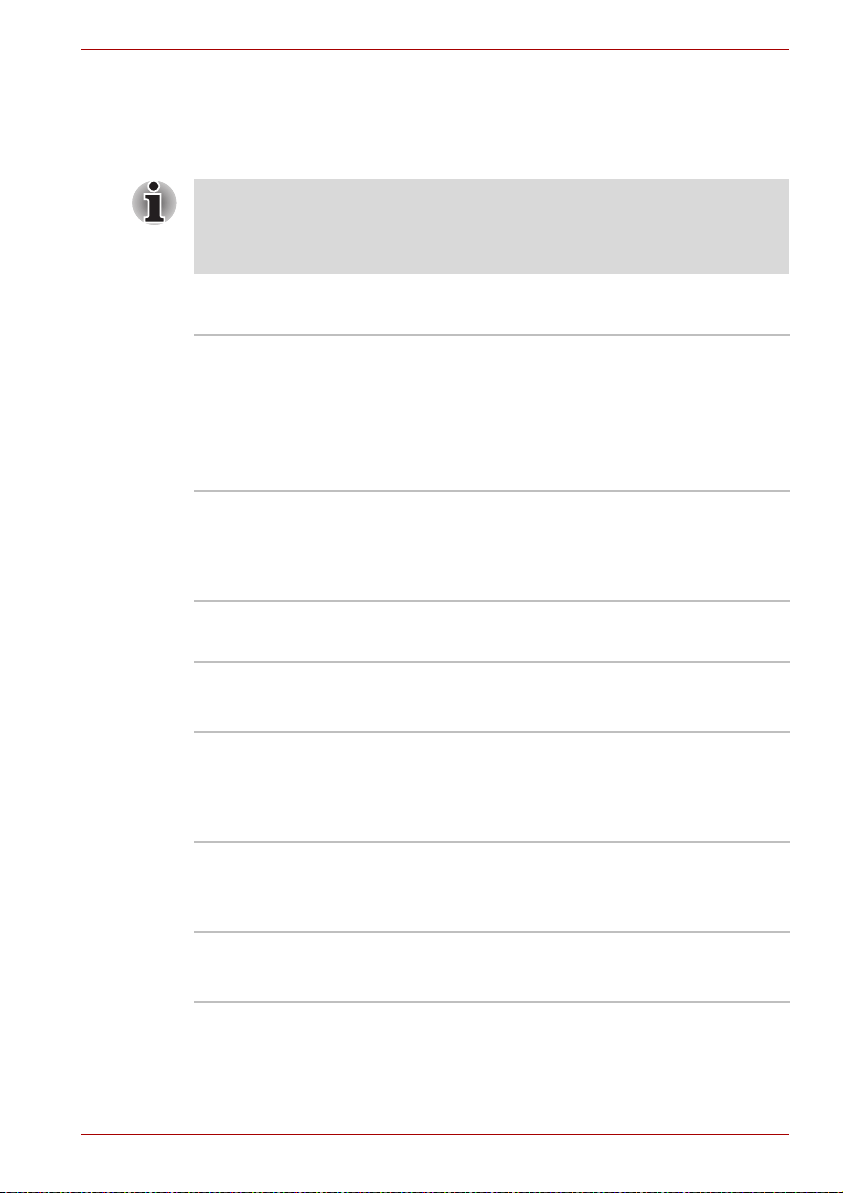
Benutzerhandbuch 1-5
Merkmale des A200
Wichtige Hinweise zur Kapazität des Festplattenlaufwerks
Nähere Informationen zu den Einschränkungen bezüglich der
Festplattenkapazität finden Sie im Abschnitt Hinweise zu Einschränkungen
in Kapitel 10.
Steckplätze (konfigurationsabhängig)
Anschlüsse (konfigurationsabhängig)
Die Computer dieser Serie können mit mehreren Typen optischer
Laufwerke konfiguriert werden. Informieren Sie sich bei Ihrem Händler
über Einzelheiten. Nähere Informationen zur Verwendung des optischen
Laufwerks finden Sie in Kapitel 4, Grundlagen der Bedienung.
Kartensteckplatz für
verschiedene digitale
Medien
(SD/SDHC/MMC
/MS/MS Pro/xD)
Über diesen Steckplatz lassen sich Daten auf
einfache Weise von Geräten, die Flash-
Speicherkarten verwenden, übertragen. Dazu
gehören zum Beispiel Digitalkameras und
Personal Digital Assistants (PDAs).
In diesen Steckplatz kann ein Speichermodul
eingesetzt werden.
Express Card In den Express Card-Steckplatz können Sie
ein Express Card/34-Modul oder ein Express
Card/54-Modul einsetzen. Ein Express Card-
Modul ist eine kleine Add-in-Karte, die auf der
PCI Express- und USB-Schnittstelle basiert.
Externer Monitor 15-poliger, analoger VGA-Anschluss mit
Unterstützung für VESA DDC2B-kompatible
Funktionen
Universal Serial Bus Der Computer verfügt über vier USB-Anschlüsse,
die USB 2.0 entsprechen. Dieser Standard
ermöglicht die 40-mal schnellere
Datenübertragung als der Standard USB 1.1, der
von diesem Computer ebenfalls unterstützt wird.
i.LINK (IEEE1394a) Dieser Anschluss ermöglicht die
Datenübertragung mit hoher Geschwindigkeit
direkt von externen Geräten wie zum Beispiel
digitalen Videokameras.
TV-Ausgang Der 4-polige S-Videoanschluss ist mit den
Fernsehnormen PAL und NTSC kompatibel und
unterstützt den Kopierschutz Macrovision 7.02.
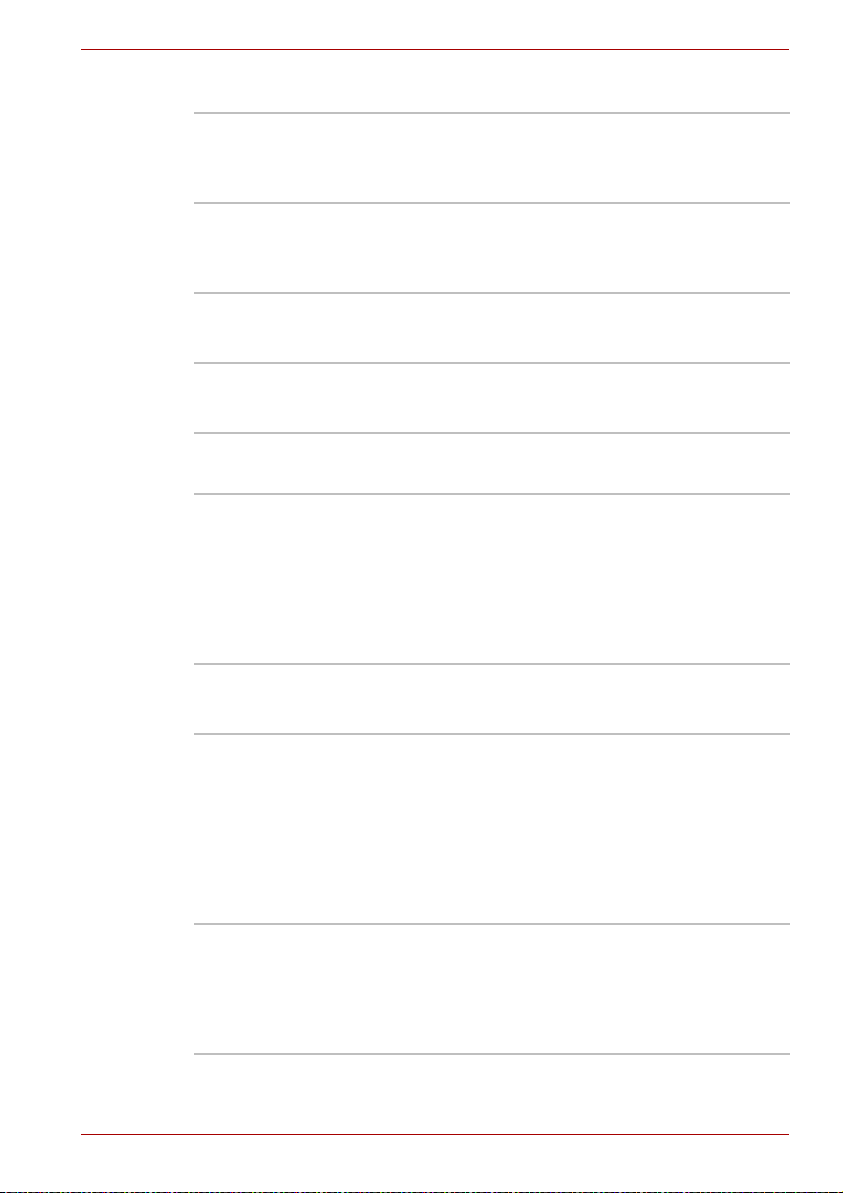
Benutzerhandbuch 1-6
Merkmale des A200
Multimedia
Kommunikation (konfigurationsabhängig)
Webcam kombiniert
mit integriertem
Mikrofon
(je nach Konfiguration)
Mit dieser integrierten Webcam können Sie
Stand- oder Videobilder aufnehmen/senden.
Audiosystem Zum integrierten Windows
®
-kompatiblen
Audiosystem gehören interne Lautsprecher, ein
Anschluss für ein externes Mikrofon und eine
Kopfhörerbuchse.
Kopfhörerbuchse Die standardmäßige 3,5-mm-Stereobuchse dient
zum Anschluss eines externen Kopfhörers oder
von externen Lautsprechern.
Mikrofonbuchse An die standardmäßige Mini-Mikrofonbuchse mit
einem Durchmesser von 3,5 mm können Sie ein
Monomikrofon anschließen.
Modem Ein internes Modem ermöglicht die Daten-
und Faxkommunikation. Je nach Region wird der
Standard V.90 oder V.92 unterstützt. Das Modem
wird über die Modembuchse und ein Modemkabel
an die Telefonleitung angeschlossen. Die
Geschwindigkeit der Daten- bzw. Faxübertragung
ist von der Qualität der analogen Telefonleitung
abhängig.
LAN Der Computer unterstützt Ethernet-LANs
(10 Mbit/s, 10BASE-T) und Fast Ethernet-LANs
(100 Mbit/s, 100BASE-TX).
Wireless LAN Der Computer verfügt über eine integrierte
Wireless LAN-Minikarte, die mit anderen
LAN-Systemen kompatibel ist, die folgende
Module unterstützen: 802.11a/b/g/n Wireless
LAN-Modul/802.11a/b/g Wireless
LAN-Modul/802.11b/g Wireless LAN-Modul.
Die Frequenzkanalauswahl (2,4 oder 5 GHz)
und das Roaming über mehrere Kanäle werden
ebenfalls unterstützt.
Bluetooth Bluetooth ist eine drahtlose Technologie für den
Nahbereich, mit der Sie zwischen Ihren Geräten
PANs (Personal Area Networks) aufbauen und
mit anderen Geräten in der Nähe kommunizieren
können (zum Beispiel Notebooks, Mobiltelefone
und Digitalkameras).
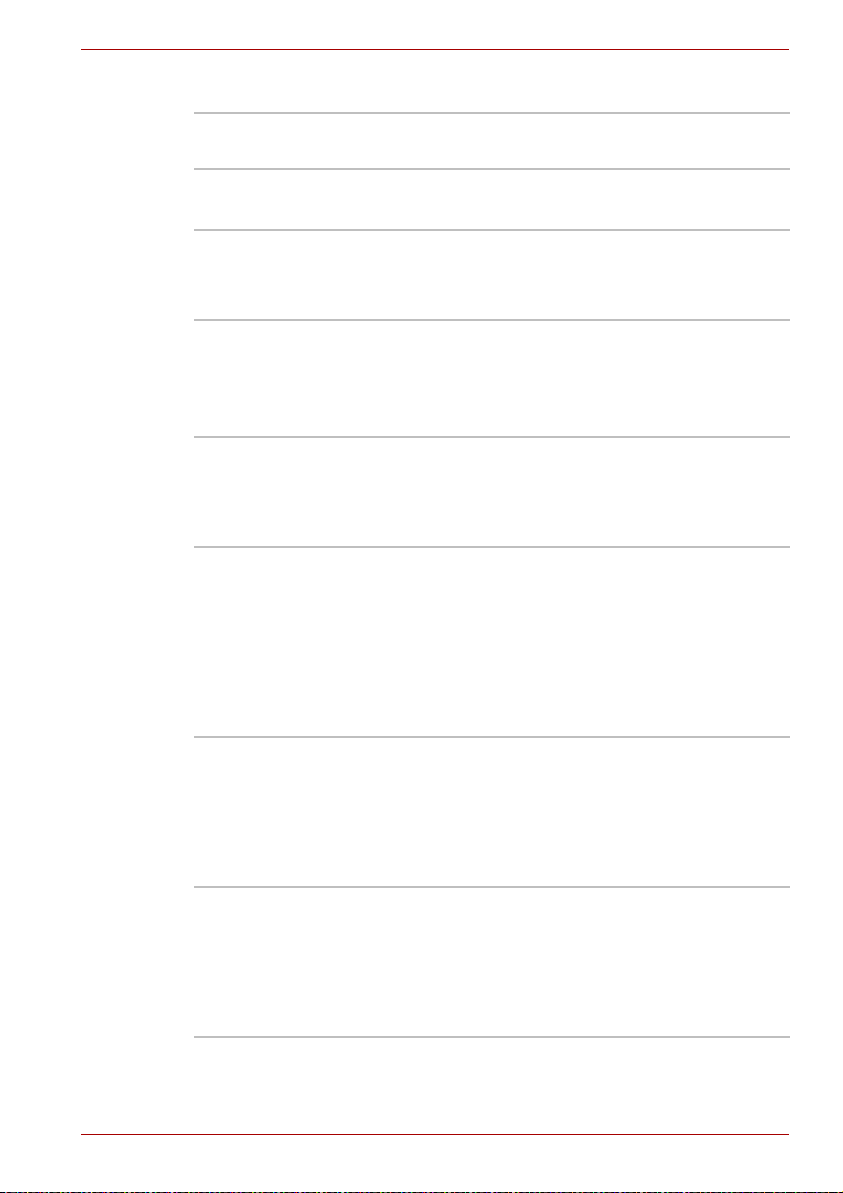
Benutzerhandbuch 1-7
Merkmale des A200
Sicherheit
Schlitz für ein Sicherheitsschloss
Besondere Merkmale
Die folgenden Merkmale gibt es entweder nur bei TOSHIBA Computern,
oder es sind Funktionen, die den Umgang mit dem Computer erleichtern.
Einschaltpasswort
Passwortschutz auf zwei Ebenen
Diese Vorrichtung dient zur Anbringung einer
optionalen Seilsicherung, mit der der Computer
am Schreibtisch oder an einem anderen
schweren Gegenstand befestigt werden kann.
TOSHIBA Value
Added Package
Diese Tastenkombinationen ermöglichen schnelle
Änderungen an der Systemkonfiguration direkt
über die Tastatur, ohne dass ein
Systemkonfigurationsprogramm ausgeführt
werden muss.
Automatische Bild-
schirmabschaltung
Mit dieser Funktion wird die Stromversorgung
des eingebauten Bildschirms unterbrochen,
wenn über einen festgelegten Zeitraum keine
Eingabe über die Tastatur oder das Zeigegerät
erfolgt. Die Stromversorgung wird
wiederhergestellt, wenn eine beliebige Taste
gedrückt oder das Zeigegerät bewegt wird.
Sie können den Zeitraum in den Energieoptionen
festlegen.
Automatische
Abschaltung des
Festplattenlaufwerks
Mit dieser Funktion wird die Stromversorgung
des Festplattenlaufwerks unterbrochen, wenn
über einen festgelegten Zeitraum nicht darauf
zugegriffen wurde. Die Stromversorgung wird
wiederhergestellt, wenn auf die Festplatte
zugegriffen wird. Sie können den Zeitraum
in den Energieoptionen festlegen.
Automatische
Aktivierung
Schlafmodus/
Ruhezustand
Mit dieser Funktion wird das System automatisch
in den Schlafmodus oder Ruhezustand versetzt,
wenn über einen festgelegten Zeitraum keine
Eingabe oder Hardwarezugriff erfolgt. In den
Energieoptionen können Sie den Zeitraum
festlegen und zwischen Schlafmodus und
Ruhezustand wählen.
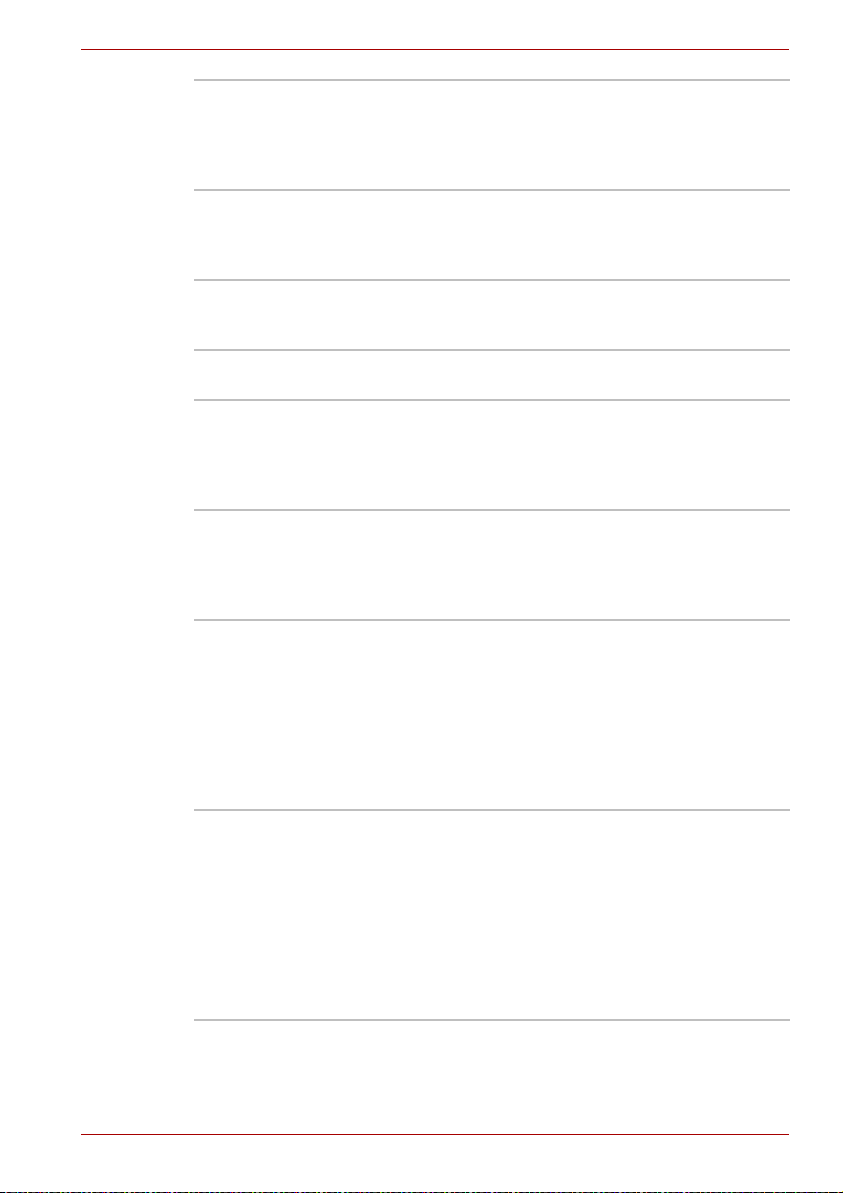
Benutzerhandbuch 1-8
Merkmale des A200
Integrierte
numerische Tastatur
(Overlay)
In die Tastatur ist eine numerische Tastatur mit
zehn Tasten integriert. Informationen zur
Verwendung dieses Overlays finden Sie im
Abschnitt Integrierte numerische Tastatur
(Overlay) in Kapitel 5, Tastatur.
Einschaltpasswort Es stehen zwei Stufen des Passwortschutzes zur
Verfügung, um den unbefugten Zugriff auf den
Computer zu verhindern: das Supervisor- und das
Benutzerpasswort.
Energiesparmodus Mit dieser Funktion lässt sich Akkuenergie
sparen. Diese Einstellung können Sie in den
Energieoptionen festlegen.
Sofortsperre Eine bestimmte Hotkey-Funktion sperrt das
System und bietet so eine hohe Datensicherheit.
LCD-gesteuerte Ein-
/Ausschaltung
Diese Funktion schaltet die Stromzufuhr zum
Computer ab, wenn der Bildschirm zugeklappt
wird, und wieder ein, wenn der Bildschirm
aufgeklappt wird. Sie können die Einstellung
in den Energieoptionen festlegen.
Automatischer
Ruhezustand bei
Entladung des Akkus
Reicht der Akkuladezustand für den weiteren
Betrieb nicht mehr aus, wird der Computer
automatisch in den Ruhezustand
heruntergefahren. Sie können die Einstellung
in den Energieoptionen festlegen.
Ruhezustand Wenn diese Funktion aktiviert ist, können Sie
den Computer ausschalten, ohne die geöffneten
Anwendungen schließen zu müssen. Der Inhalt
des Arbeitsspeichers wird auf der Festplatte
gespeichert. Nach dem nächsten Einschalten
können Sie Ihre Arbeit dort fortsetzen, wo Sie
sie unterbrochen haben. Nähere Informationen
finden Sie im Abschnitt Ausschalten des
Computers in Kapitel 3, Erste Schritte.
Schlafmodus
Im Schlafmodus bleibt der Computer zwar
eingeschaltet, der Prozessor und alle anderen
Geräte befinden sich jedoch in einem
„Schlafmodus“. Wenn sich der Computer im
Schlafmodus befindet, blinkt die LED
Power
gelb.
Der Schlafmodus wird unabhängig von der
Ruhezustand-Einstellung aktiviert. Nähere
Informationen finden Sie im Abschnitt
Ausschalten des Computers
in Kapitel 3,
Erste
Schritte
.
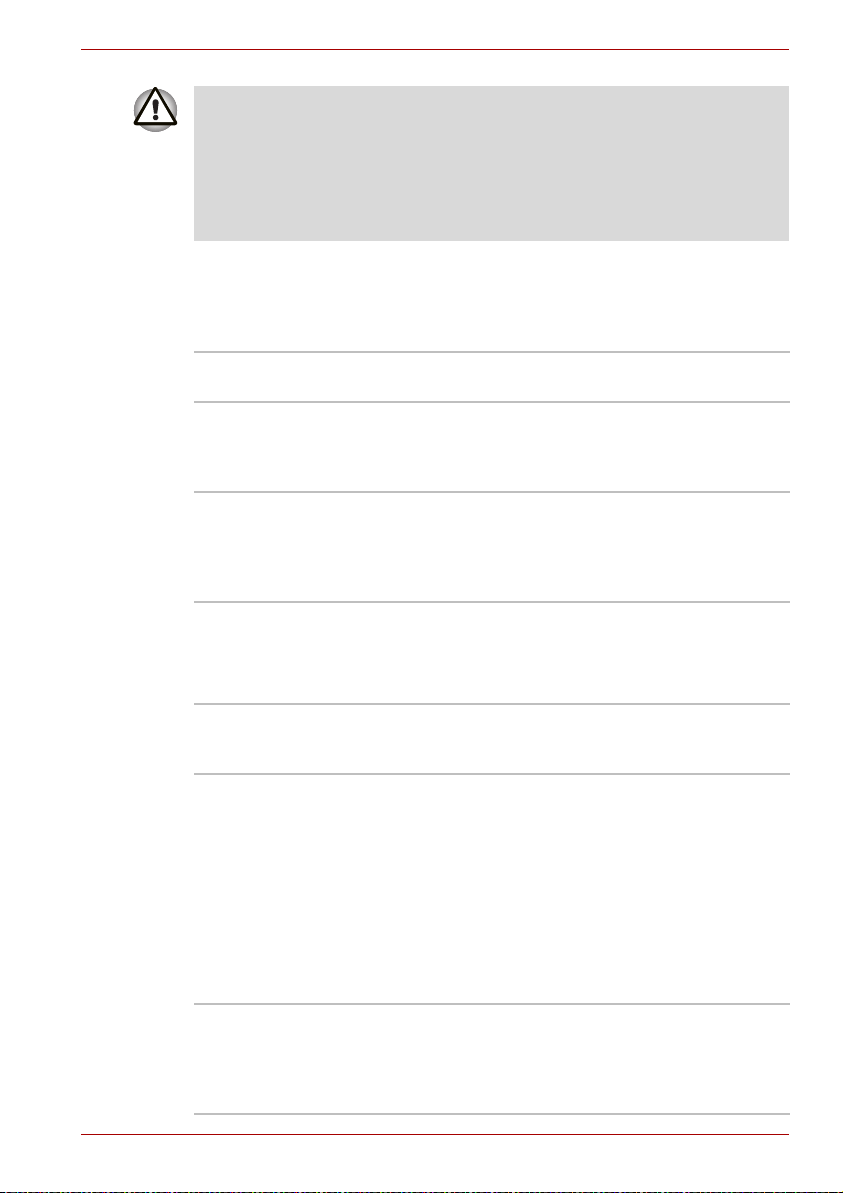
Benutzerhandbuch 1-9
Merkmale des A200
TOSHIBA Value Added Package
In diesem Abschnitt werden die TOSHIBA Component-Funktionen
beschrieben, die auf dem Computer vorinstalliert sind.
■ Speichern Sie Ihre Daten, bevor Sie den Schlafmodus aktivieren.
■ Bauen Sie keine Speichermodule ein oder aus, wenn sich der
Computer im Schlafmodus befindet. Der Computer oder das Modul
könnte beschädigt werden.
■ Nehmen Sie den Akku nicht aus dem Computer, während der
Schlafmodus aktiviert ist. Die Daten im Arbeitsspeicher gehen verloren.
TOSHIBA Power
Saver
TOSHIBA Power Saver bietet vielfältige
Funktionen für die Energieverwaltung.
TOSHIBA Button
Support
Dieses Dienstprogamm steuert den
Schaltflächenbetrieb des Computers.
Die Anwendung, die über diese Schaltfläche
gestartet wird, kann geändert werden.
TOSHIBA
PC-Diagnose-Tool
Das TOSHIBA PC-Diagnose-Tool zeigt
grundlegende Informationen zur
Systemkonfiguration an und ermöglicht das
Testen der Funktionalität eines Teils der
integrierten Hardwaregeräte des Computers.
TOSHIBA Flash Cards Dieses Dienstprogramm unterstützt die
folgenden Funktionen:
■ Hotkey-Funktion
■ TOSHIBA-Dienstprogramm-Startfunktion
TOSHIBA
Components
Common Driver
TOSHIBA Components Common Driver enthält
das für das TOSHIBA Dienstprogramm
erforderliche Modul.
TOSHIBA
Accessibility
Das Dienstprogramm TOSHIBA Accessibility
unterstützt Benutzer mit eingeschränkten
Bewegungsmöglichkeiten bei der Verwendung
der TOSHIBA Hotkey-Funktionen. Mit diesem
Dienstprogramm können Sie einstellen, dass
die Taste Fn nach einmaligem Drücken einrastet.
Tastenkombinationen können dann als
Tastenfolge eingegeben werden, d. h. Sie können
Fn loslassen und dann eine der Funktionstasten
(F1 ... F12) drücken. Die Taste Fn bleibt aktiviert,
bis Sie eine andere Taste drücken.
TOSHIBA Zoom-
Dienstprogramm
Mit diesem Dienstprogramm können Sie Symbole
auf dem Windows Desktop oder den mit
spezifischen unterstützten Anwendungen
verbundenen Zoomfaktor vergrößern oder
verkleinern.
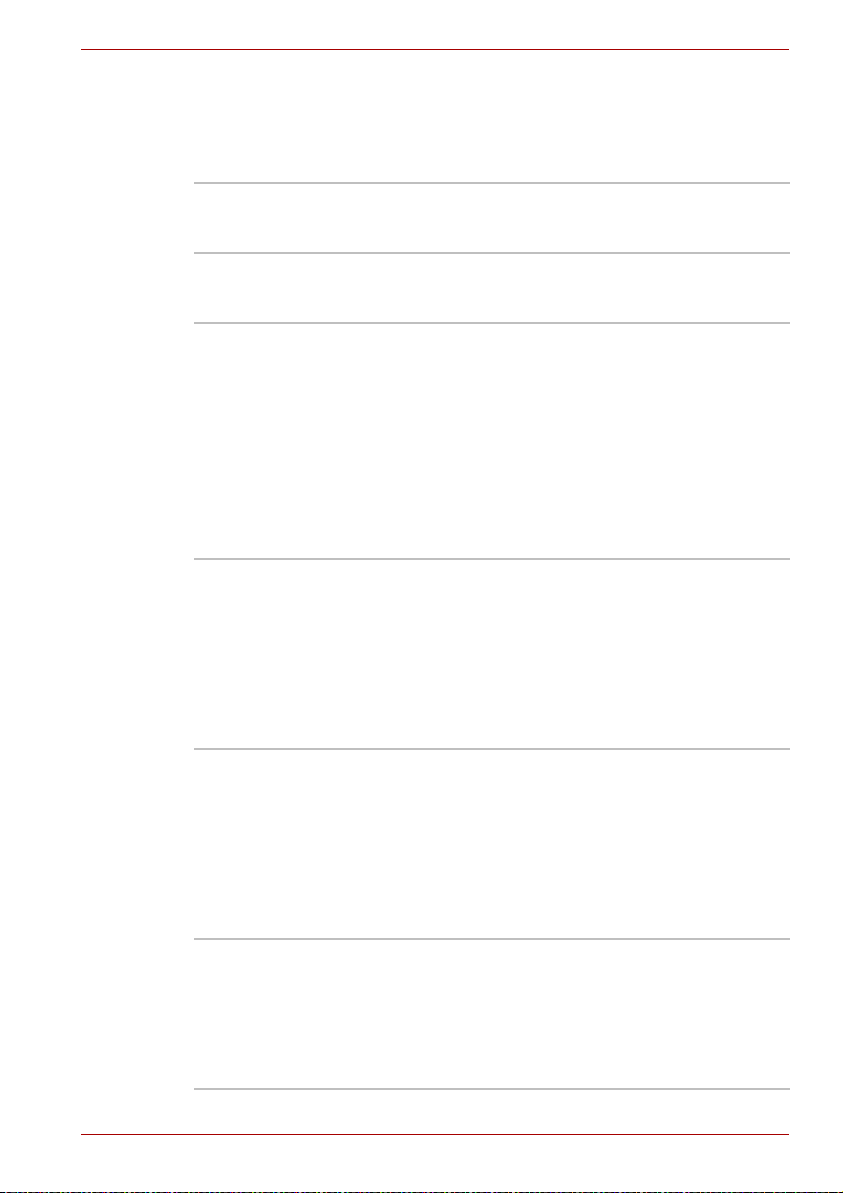
Benutzerhandbuch 1-10
Merkmale des A200
Dienstprogramme und Anwendungen
In diesem Abschnitt werden die vorinstallierten Dienstprogramme
beschrieben. Hinweise zur Verwendung der einzelnen Programme finden Sie
in den jeweiligen Onlinehandbüchern, Hilfedateien oder Readme-Dateien.
TOSHIBA Assist TOSHIBA Assist ist eine grafische
Benutzeroberfläche für den schnellen Zugriff
auf Hilfe und Dienste.
DVD Video Player Mit dem DVD Player lassen sich DVDs über
eine Benutzeroberfläche, die einem Gerät ähnelt,
abspielen und steuern.
TOSHIBA ConfigFree ConfigFree besteht aus mehreren Utilities für
die unkomplizierte Steuerung von
Kommunikationsgeräten und
Netzwerkverbindungen. Außerdem ermöglicht
dieses Programm die Analyse von
Kommunikationsproblemen und das Erstellen von
Profilen für den einfachen Wechsel von
Standorten und Netzwerken.
Sie starten ConfigFree, indem Sie in Windows auf
Start, Alle Programme, TOSHIBA,
Netzwerkumgebung und ConfigFree klicken.
TOSHIBA Disc
Creator
Sie können Discs in verschiedenen Formaten
erstellen. So können Sie z. B. Audio-CDs
aufnehmen, die auf einem normalen Stereo-
CD-Player wiedergeben werden können, oder
Daten-Discs mit Dateien und Ordnern vom
Festplattenlaufwerk erstellen. Diese Software
kann nur auf einem Modell mit CD-RW/DVD-
ROM- oder DVD-Super-Multi-Laufwerk
verwendet werden.
TOSHIBA DVD-RAM-
Dienstprogramm
TOSHIBA DVD-RAM Utility verfügt über eine
Funktion zum physischen Formatieren und eine
Schreibschutzfunktion für DVD-RAMs. Dieses
Dienstprogramm ist im Setupmodul von
TOSHIBA Disc Creator enthalten. Das TOSHIBA
DVD-RAM-Dienstprogramm rufen Sie wie folgt
auf: Start Alle Programme TOSHIBA
CD&DVD-Anwendungen DVD-RAM-
Dienstprogramm.
TOSHIBA Hardware
Setup
Mit diesem Programm passen Sie die
Hardwareeinstellungen an Ihre Arbeitsweise und
an die verwendeten Peripheriegeräte an. Sie rufen
das Dienstprogramm auf, indem Sie auf
Start
klicken, auf
Alle Programme
, auf
TOSHIBA
und dann auf
Dienstprogramme
zeigen und auf
TOSHIBA SD-Speicherkartenformat
klicken.
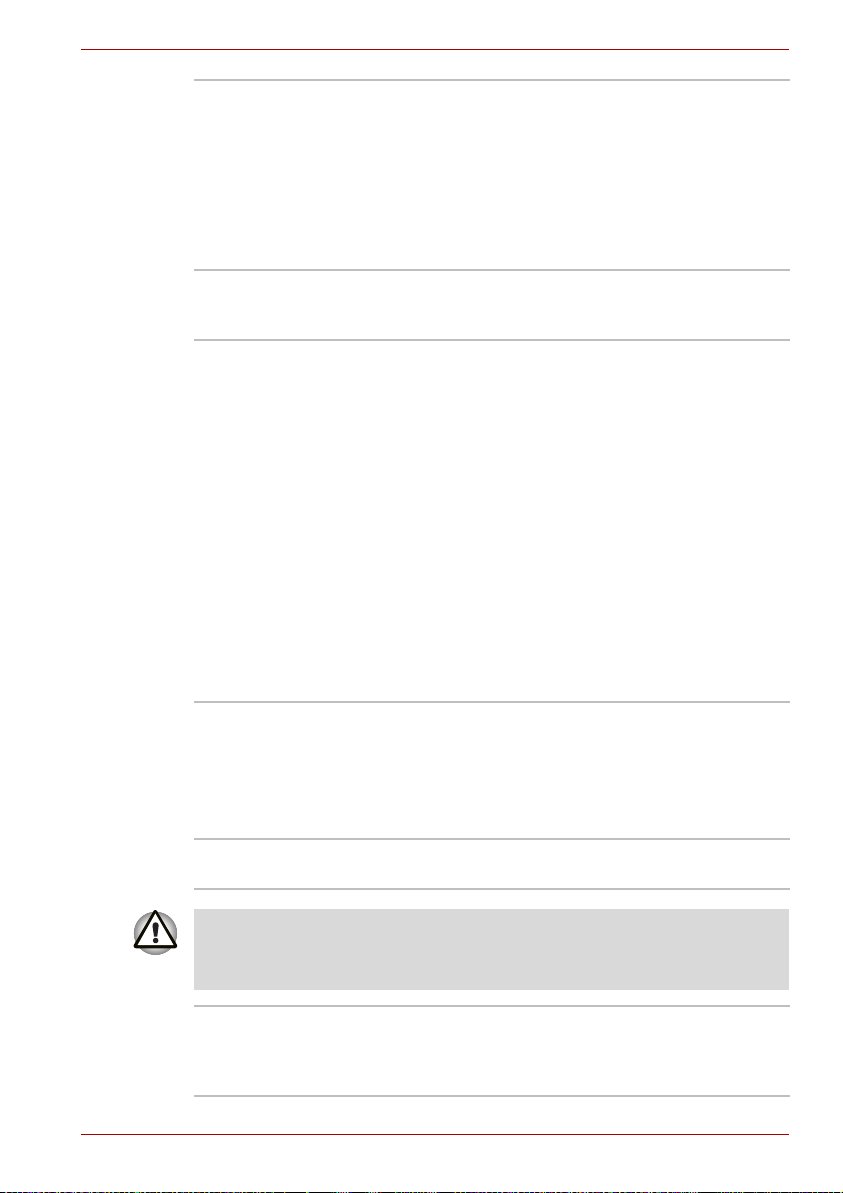
Benutzerhandbuch 1-11
Merkmale des A200
Optionales Zubehör
Sie können den Computer noch leistungsfähiger und komfortabler in der
Bedienung machen, wenn Sie ihn mit optional erhältlichem Zubehör
ausstatten. Folgendes Zubehör ist erhältlich:
CD/DVD Drive
Acoustic Silencer
Mit diesem Dienstprogramm können Sie die
Lesegeschwindigkeit des optischen Laufwerks
konfigurieren. Wählen Sie den normalen Modus
zum Betrieb des Laufwerks mit maximaler
Geschwindigkeit für den schnellen Datenzugriff,
oder den leisen Modus, wobei Audio-CDs
mit einfacher Geschwindigkeit und daher mit
weniger Betriebsgeräuschen abgespielt werden.
Für DVDs ist es nicht wirksam.
Ulead DVD Movie
Factory
®
for TOSHIBA
Sie können digitale Videoaufnahmen bearbeiten
und ein DVD-Video erstellen sowie die Label
Flash-Funktion unterstützen.
Windows Mobility
Center
Mobility Center ist ein Dienstprogramm, mit
dem Sie in einem Fenster Zugriff auf mehrere
Einstellungen für mobile PCs haben.
Standardmäßig sind vom Betriebssystem
höchstens acht Bereiche vordefiniert, zwei
weitere lassen sich dem Mobility Center
hinzufügen.
■ Lock Computer:
Damit kann der Computer gesperrt werden,
ohne dass er ausgeschaltet wird. Dies hat
denselben Effekt wie die Verwendung der
Schaltfläche Lock (Sperren) rechts im
Startmenü.
■ TOSHIBA Assist:
Damit lässt sich das Programm TOSHIBA
Assist starten, sofern dies im Computer
installiert ist.
Speichermodule Es können zwei Speichermodule in den Computer
installiert werden.
Verwenden Sie nur PC4200- und PC5300*-kompatible DDRII-
Speichermodule. Fragen Sie Ihren TOSHIBA-Händler nach Einzelheiten.
* Die Verfügbarkeit von DDRII ist modellabhängig.
Akku Zusätzliche Akkus sind bei Ihrem TOSHIBA
Fachhändler erhältlich. Verwenden Sie sie
als Reserveakkus, um die netzunabhängige
Betriebszeit des Computers zu verlängern.
